PARTICUOLOGY(《颗粒学报》)EndNote参考文献模板应Elsevier要求更新为APA-7th(EndNote软件自带样式),旧模板已停用。
如何快速引用参考文献一定是每一位初次投稿者最头疼的问题。数百篇参考文献半手动添加费时费力,不同期刊对参考文献要求不一致以及各种格式规范问题不断成为学术论文写作过程中的绊脚石。本篇“颗粒写作”,编辑部将带领大家快速入门科研神器EndNote X9,学会引文编辑,让你的论文写作事半功倍!

(一)数据库的建立
1. 创建EndNote数据库有以下四种方式:
① PDF文件以及文件夹识别导入文献;
② 联网在线检索导入文献;
③ 网络数据库导入文献;
④ 手动输入信息导入文献(复杂耗时,不推荐);
2. 创建EndNote数据库的操作步骤:
① 打开EndNote X9,文件→新建→选择文件夹(可预先创建合适的文件夹)
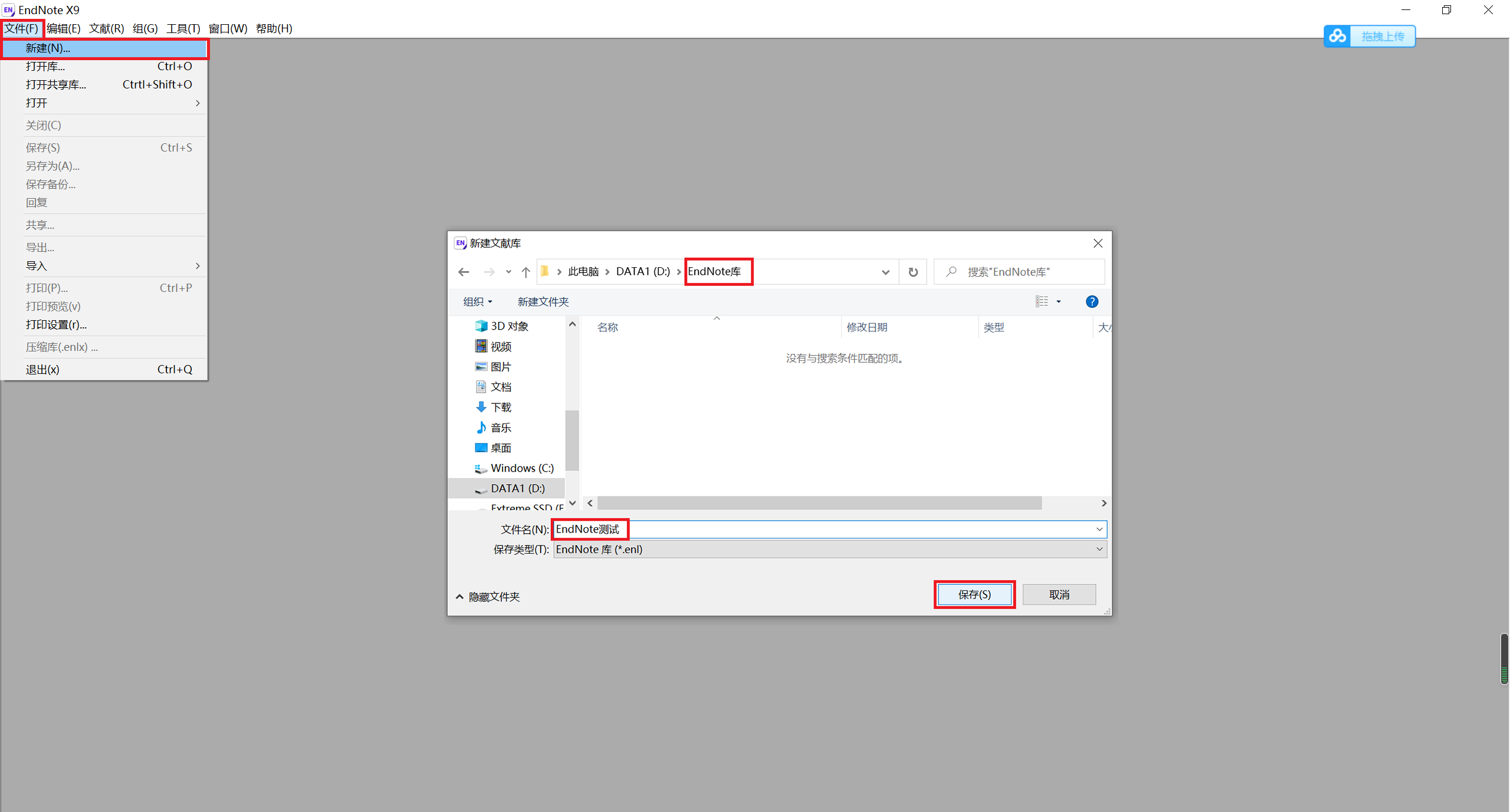
② PDF文件以及文件夹识别导入
导入单个PDF文件:文件→导入→文件
导入批量PDF文件:文件→导入→文件夹
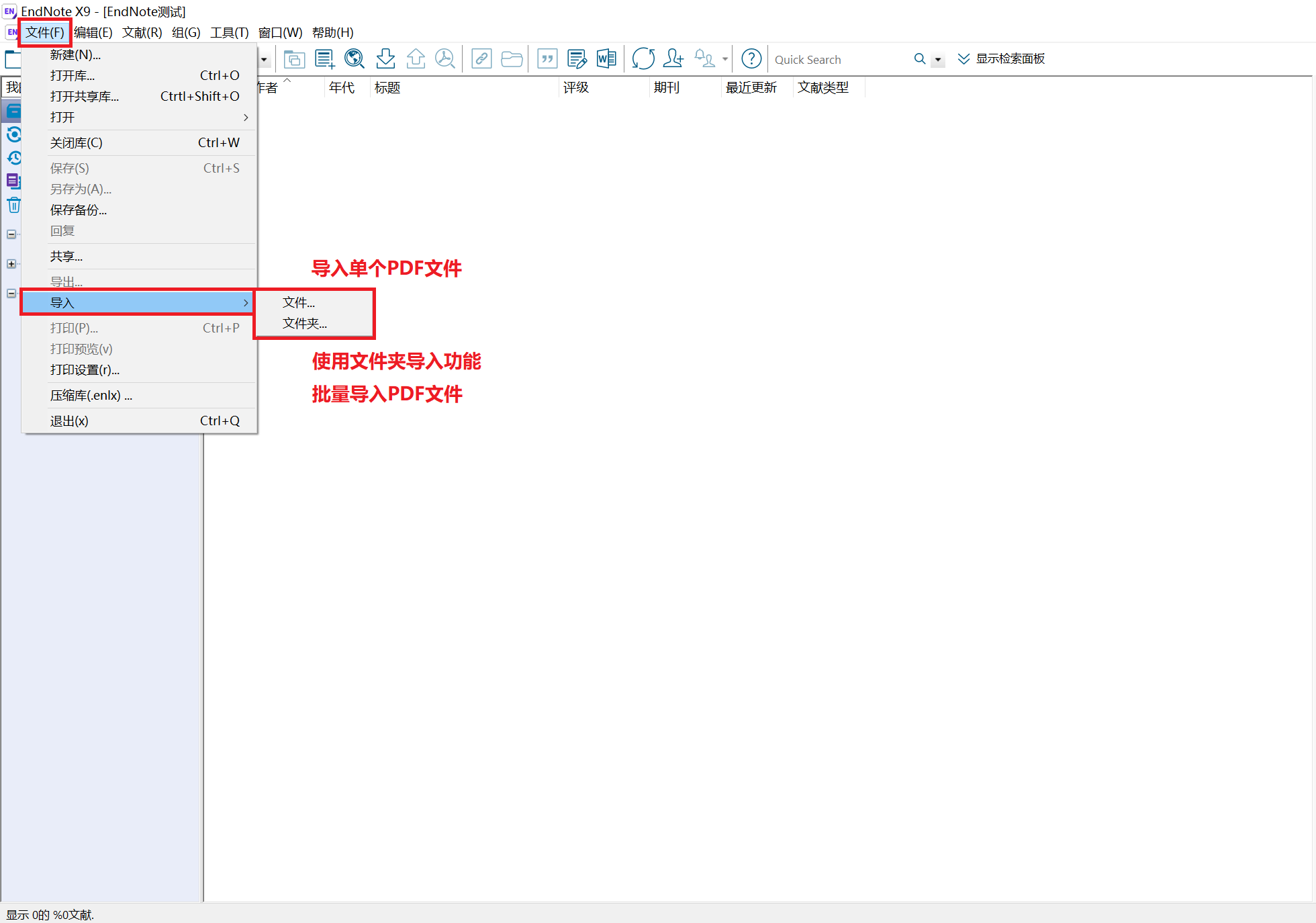
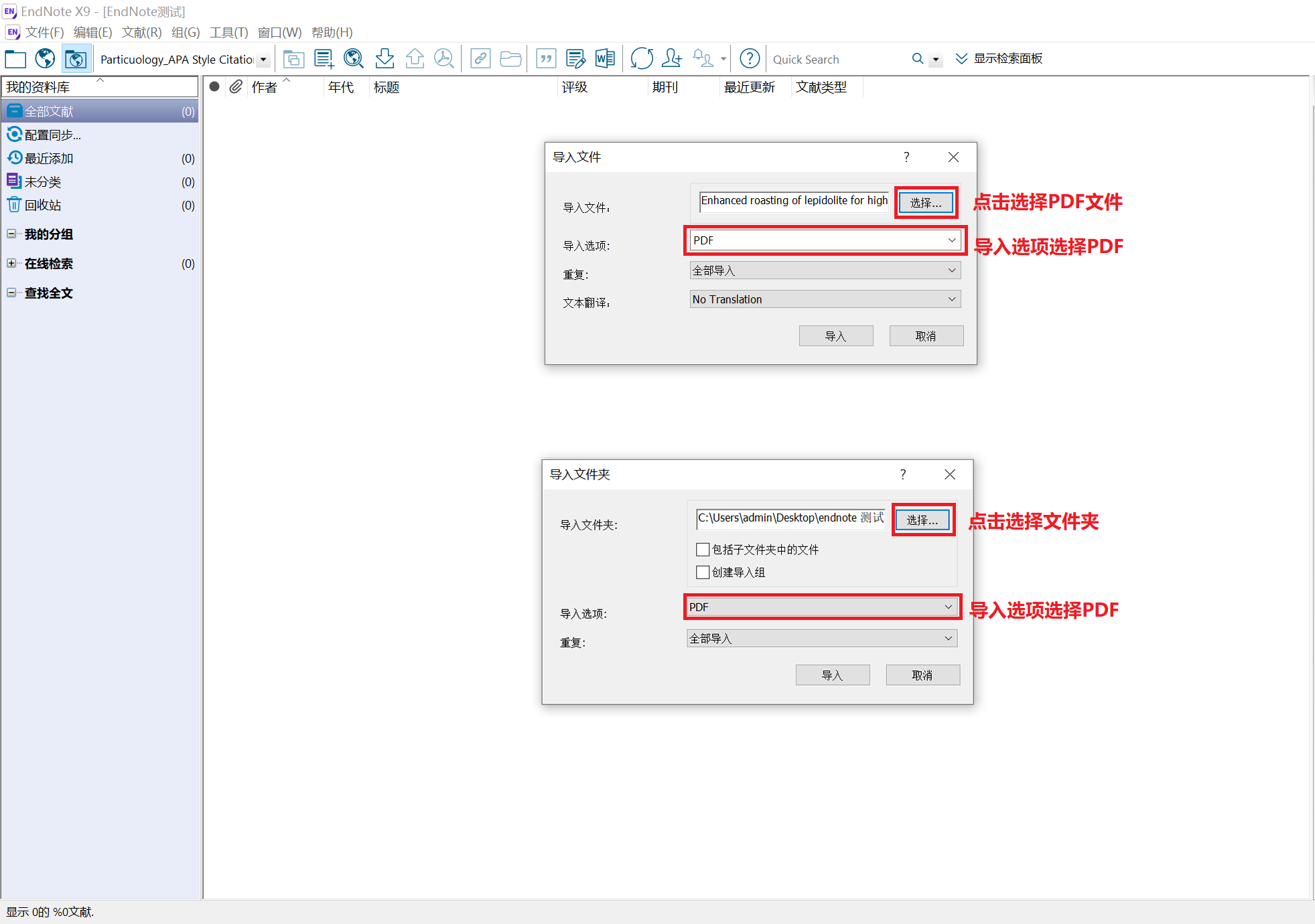
注:此方法不能正确识别中文文献、没有DOI编码的文献,导入文献时需要连接网络,投稿前可能需要手动修正EndNote识别不规范的引文信息。
③ 联网在线检索导入
Library管理窗口→在线检索→选择目标数据库(常用Web of Science)多条件选择→检索→限定篇数→确定
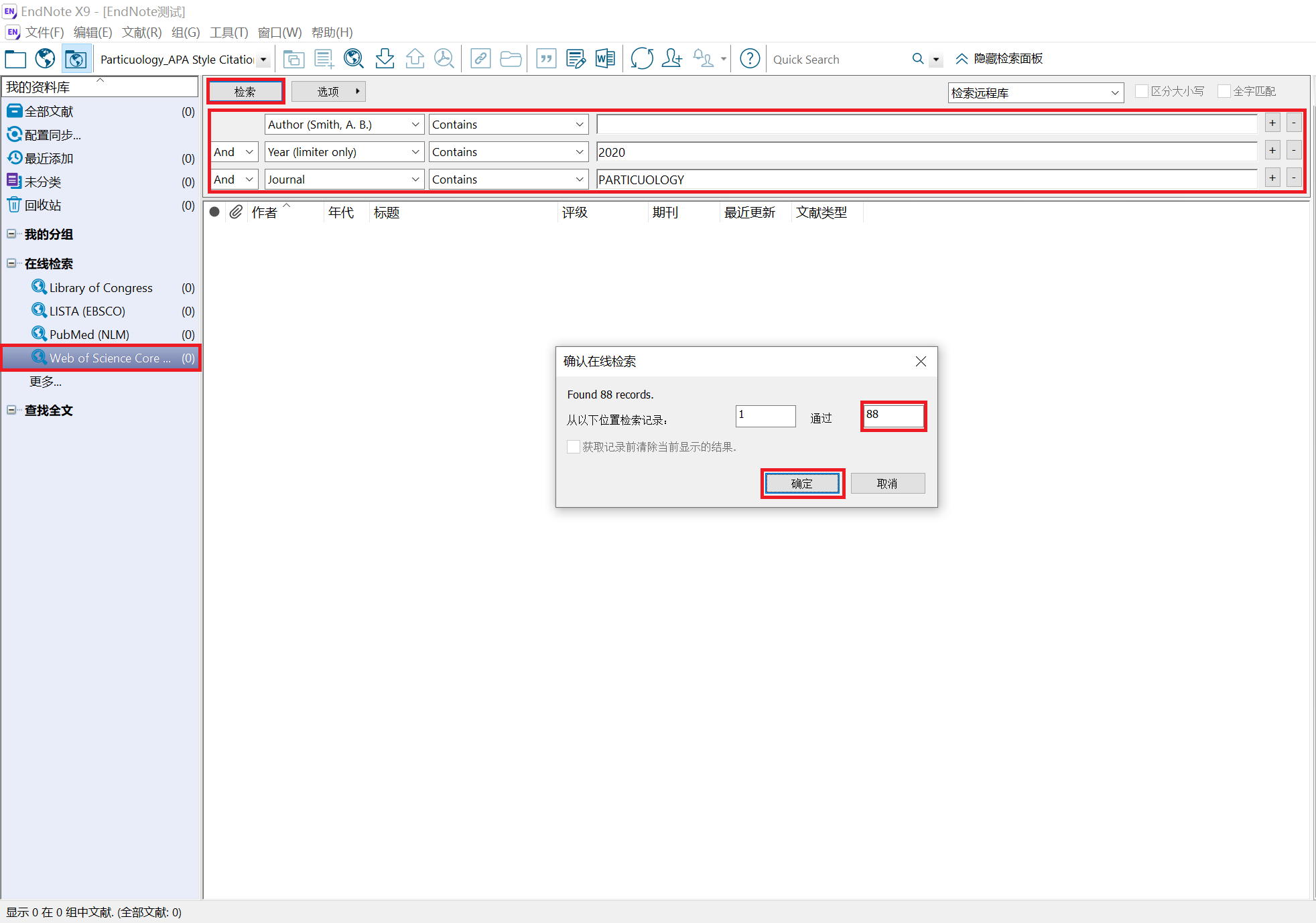
注: 使用Web of Science数据库进行跨年检索时年份之间用连字符(hyphen)连接,如2018-2020;使用PubMed数据库进行跨年检索时年份之间用冒号(:)连接,如2018:2020。
④ 网络数据库导入
以常见的英文文献数据库Web of Science、PubMed、Elsevier、ACS Publications、Springer为例,介绍文献导入流程。
ⅰ、Web of Science
官网http://apps.webofknowledge.com/→多条件选择→检索→导出→EndNote Desktop→导出→下载→双击文件打开
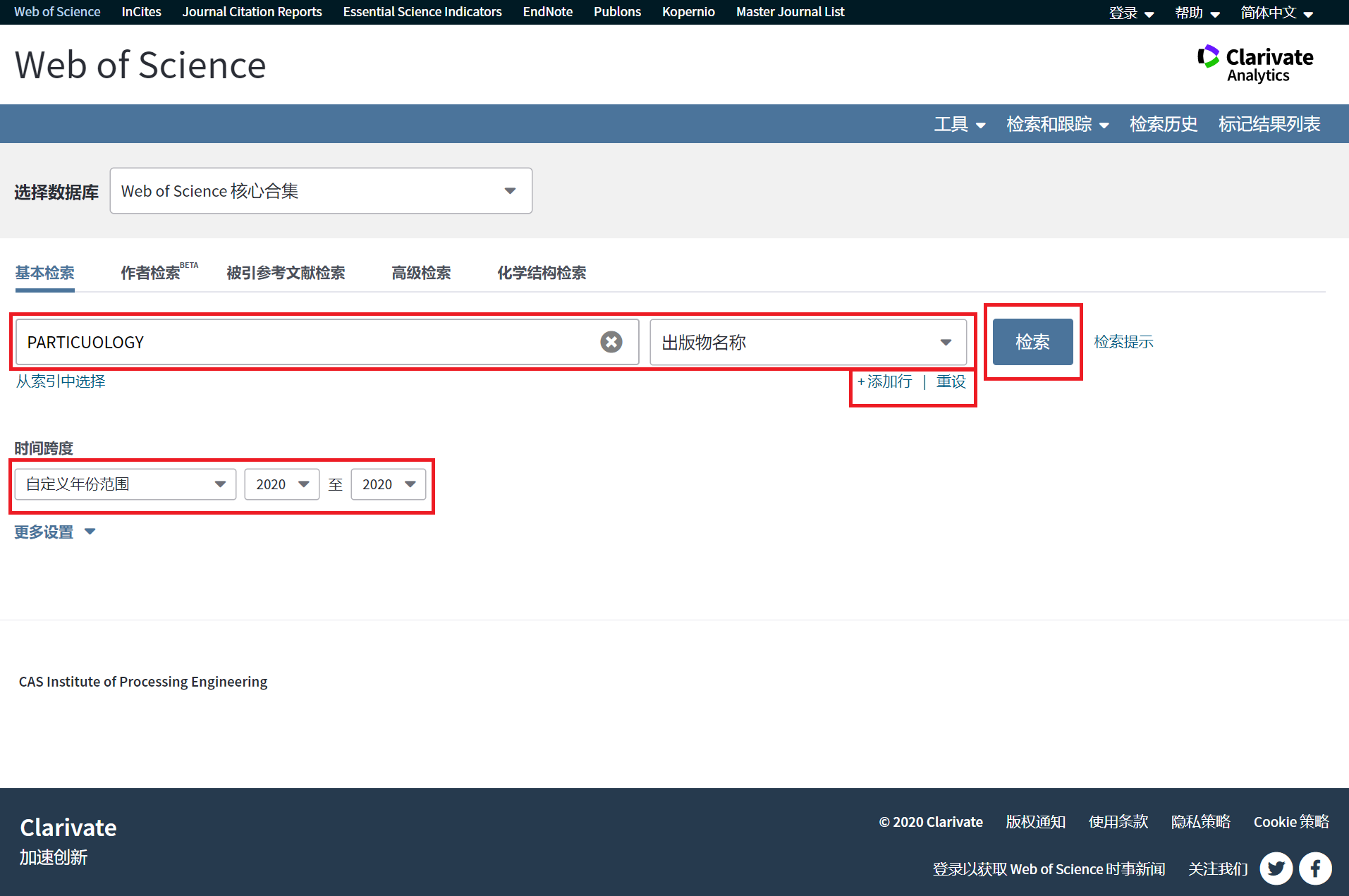
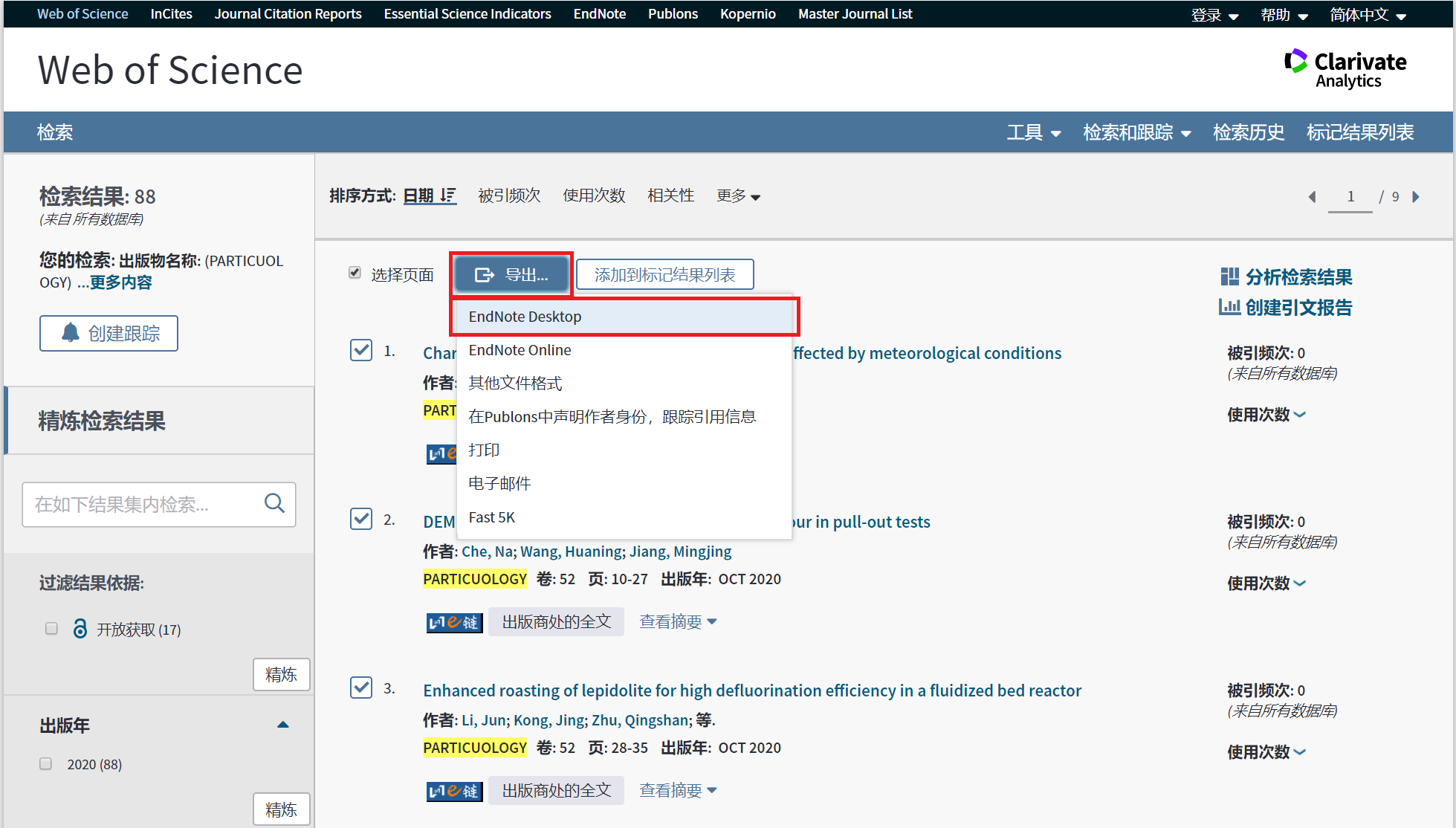
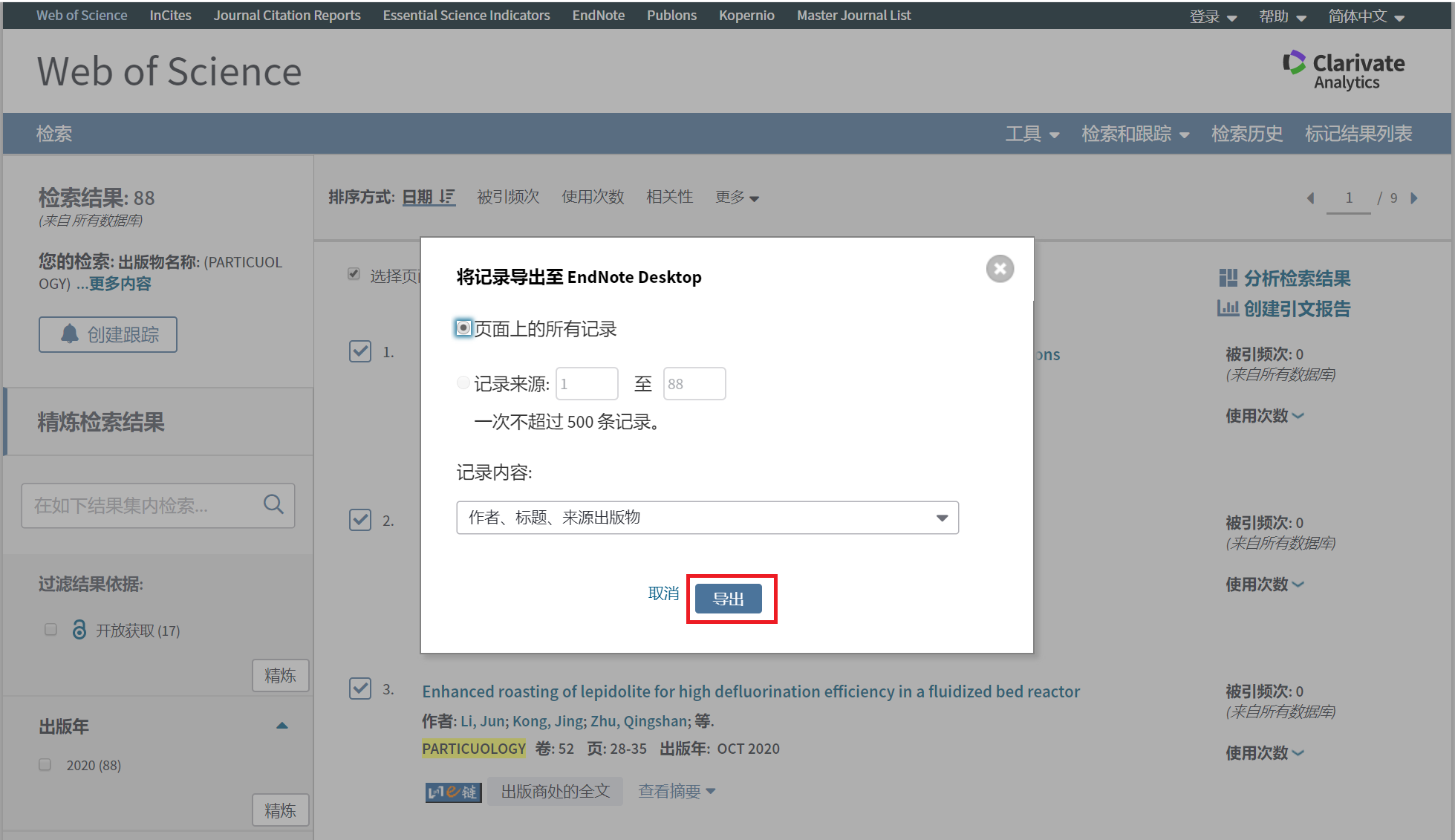

ⅱ、PubMed
官网https://pubmed.ncbi.nlm.nih.gov/→检索→Send to→ Citation manager→Create file→下载→双击文件打开
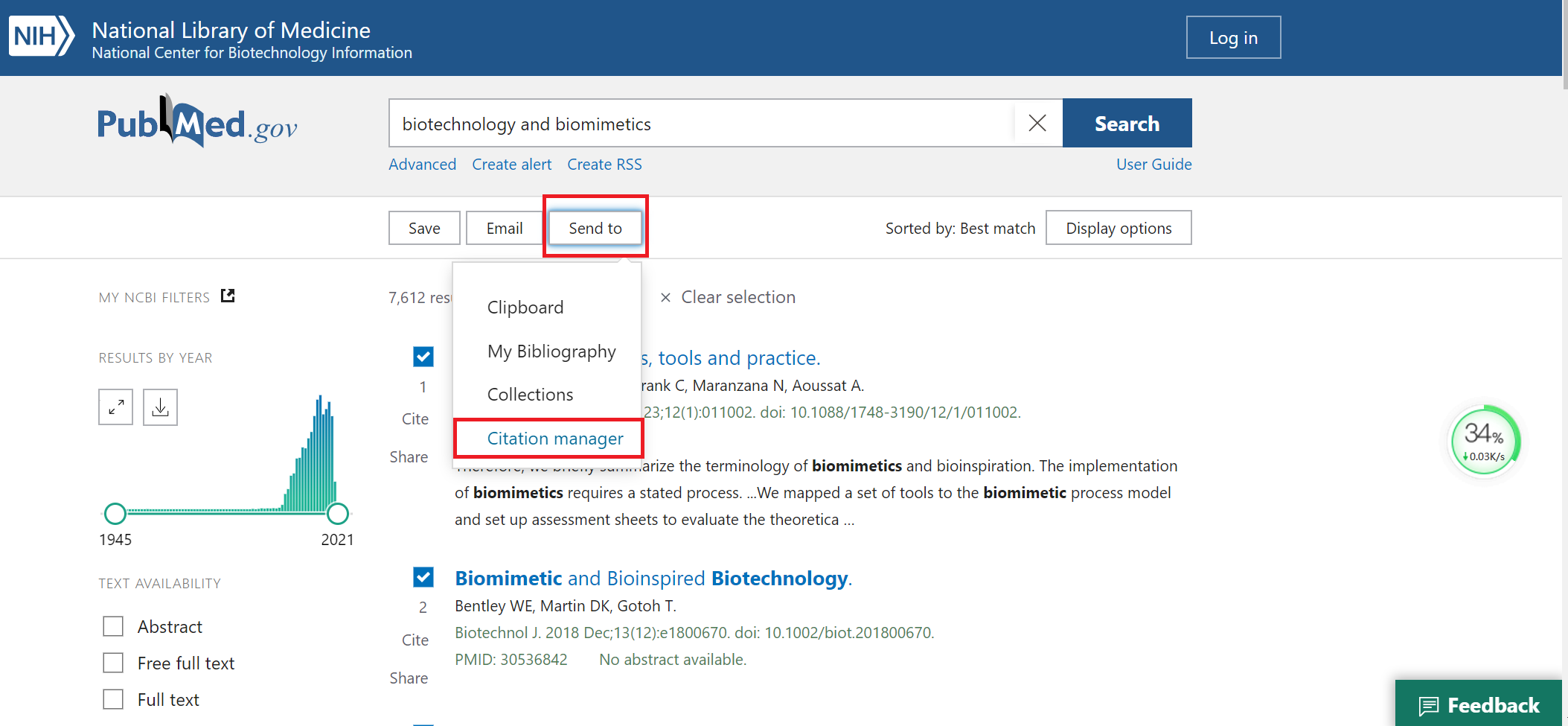
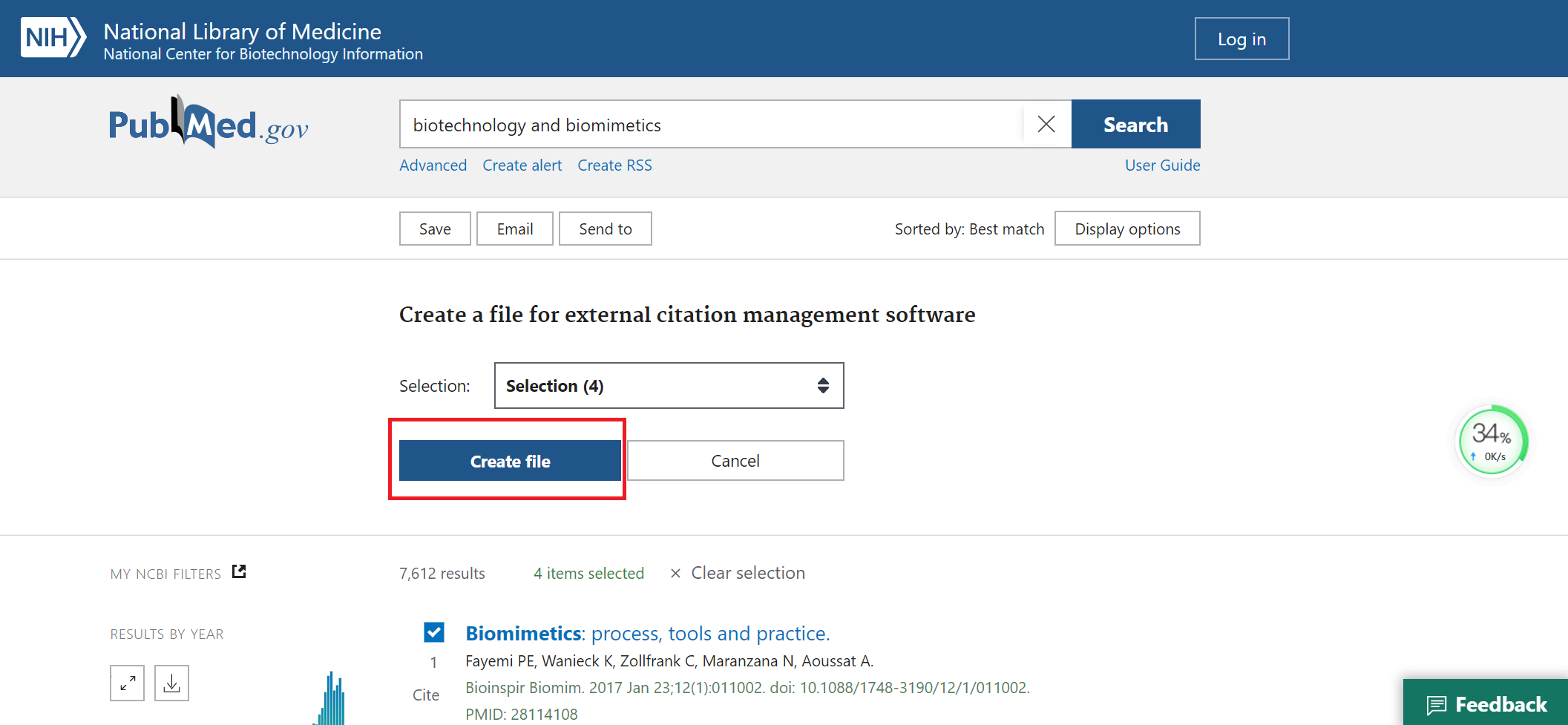
ⅲ、Elsevier
官网https://www.sciencedirect.com/→检索→Export→ Export citation to RIS→下载→双击文件打开
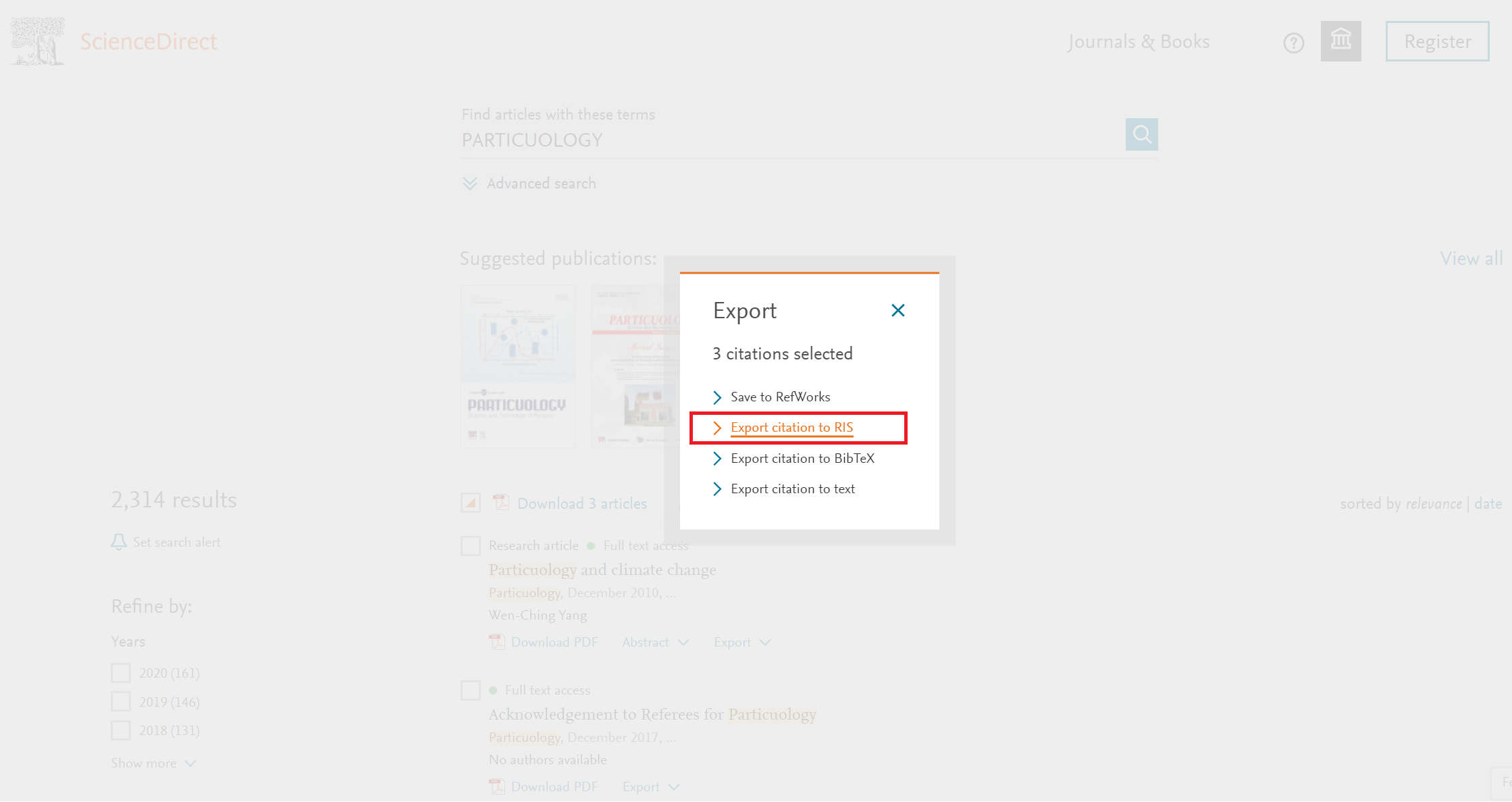
ⅳ、ACS Publications
官网https://pubs.acs.org/→检索→Export→RIS→Citation and abstract→下载→双击文件打开
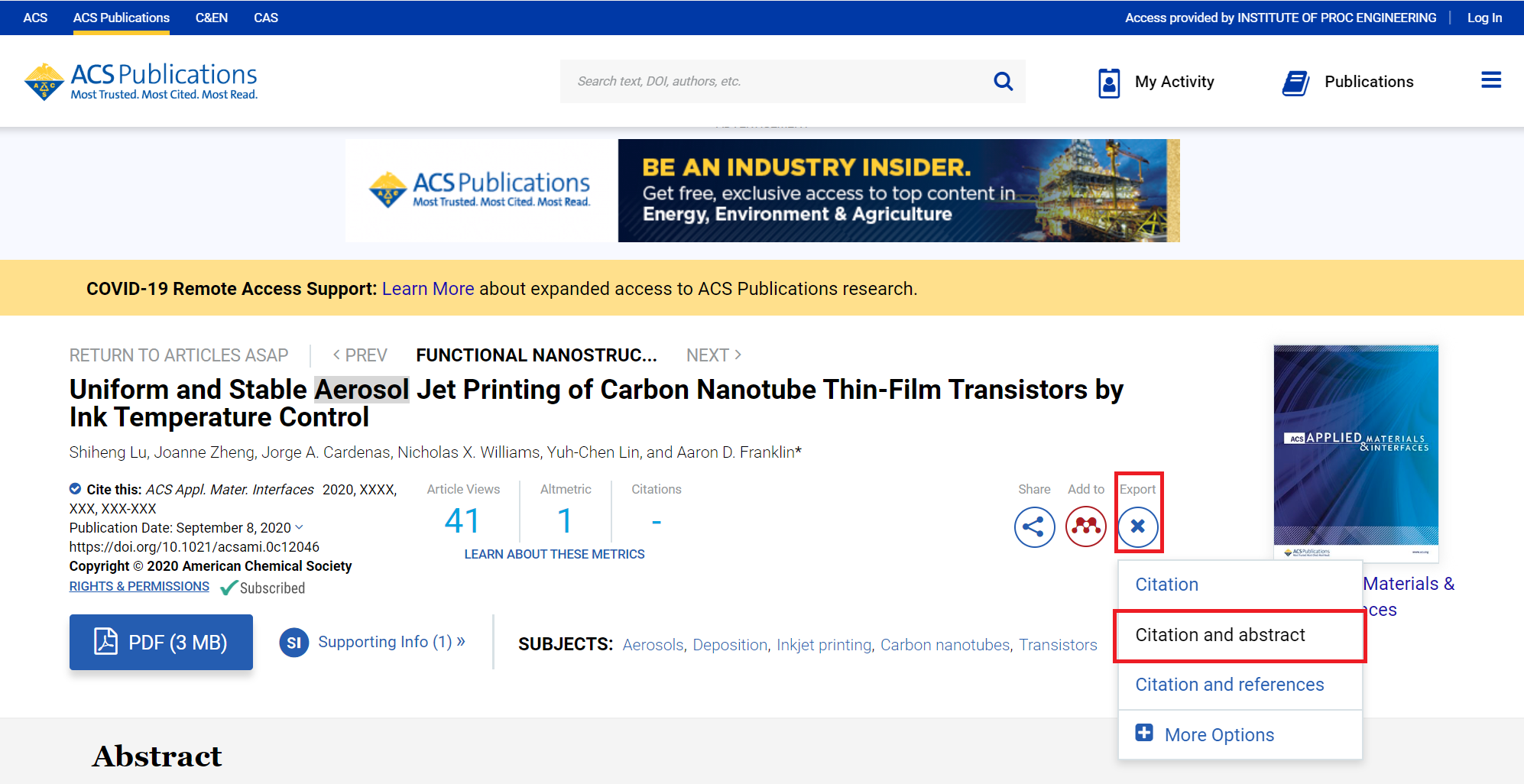
ⅴ、Springer
官网https://link.springer.com/→检索→Cite this article→ Download citation→下载→双击文件打开
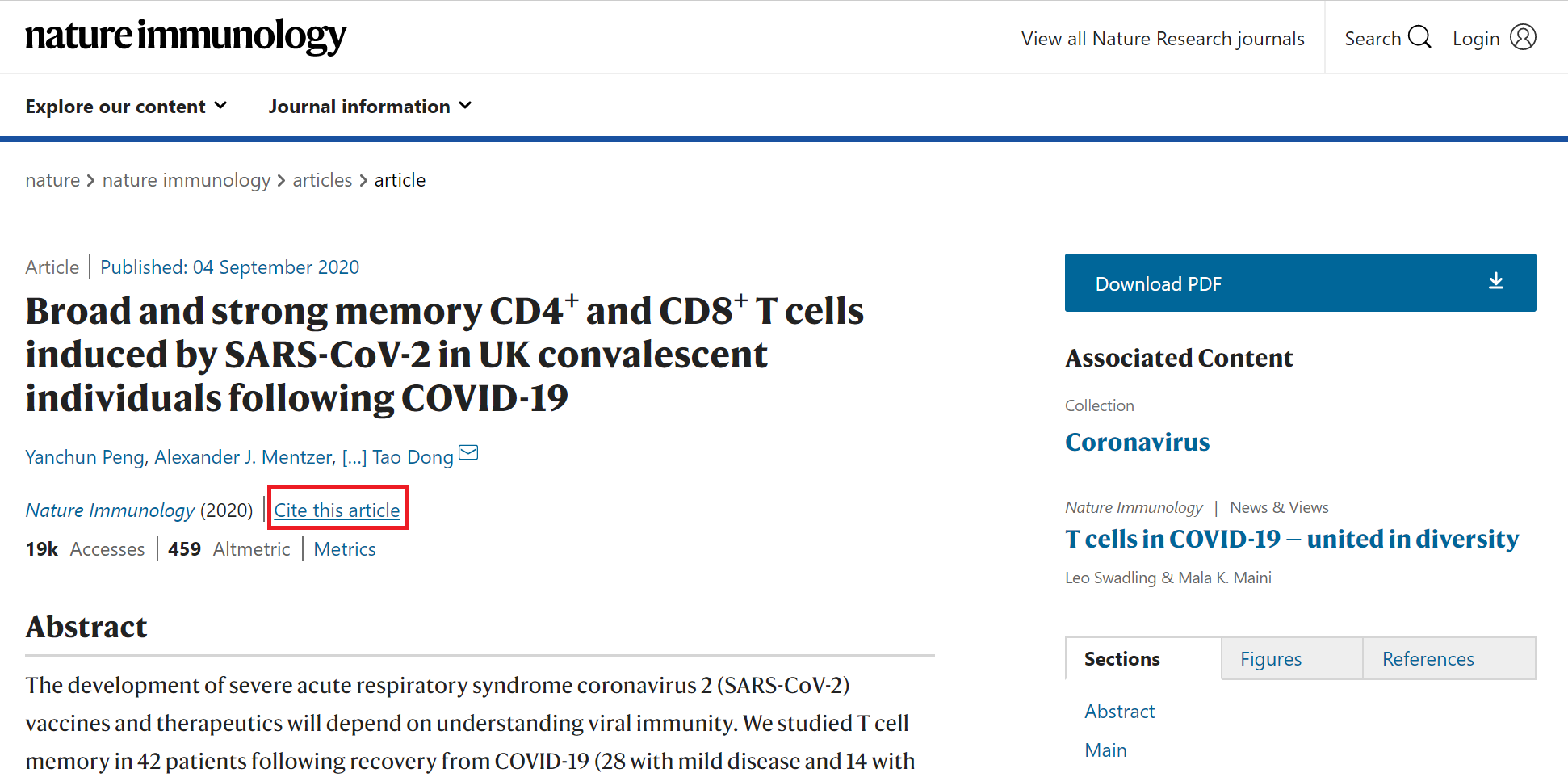
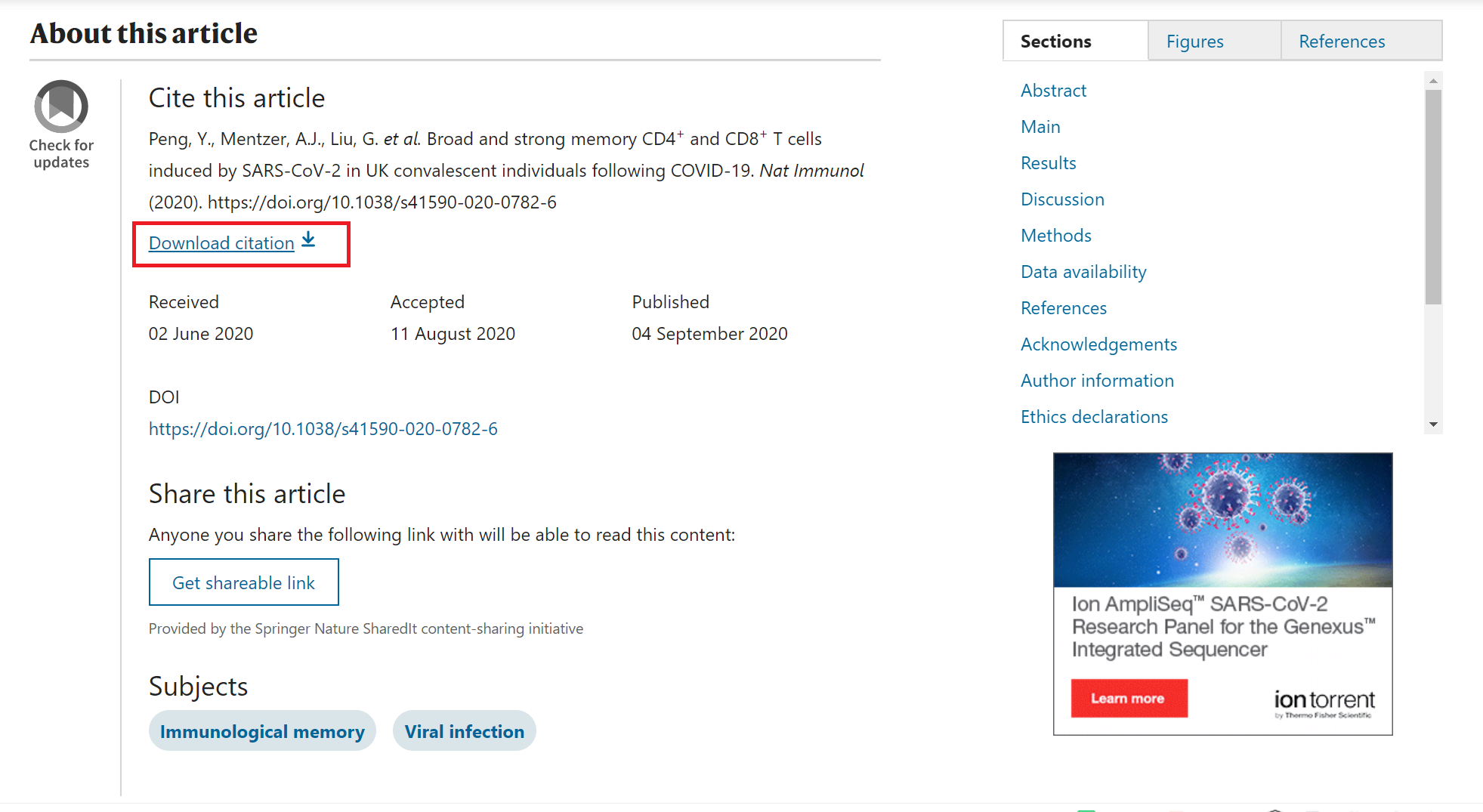
ⅵ、通过Google Scholar和百度学术也可以快速输出EndNote引用文档。
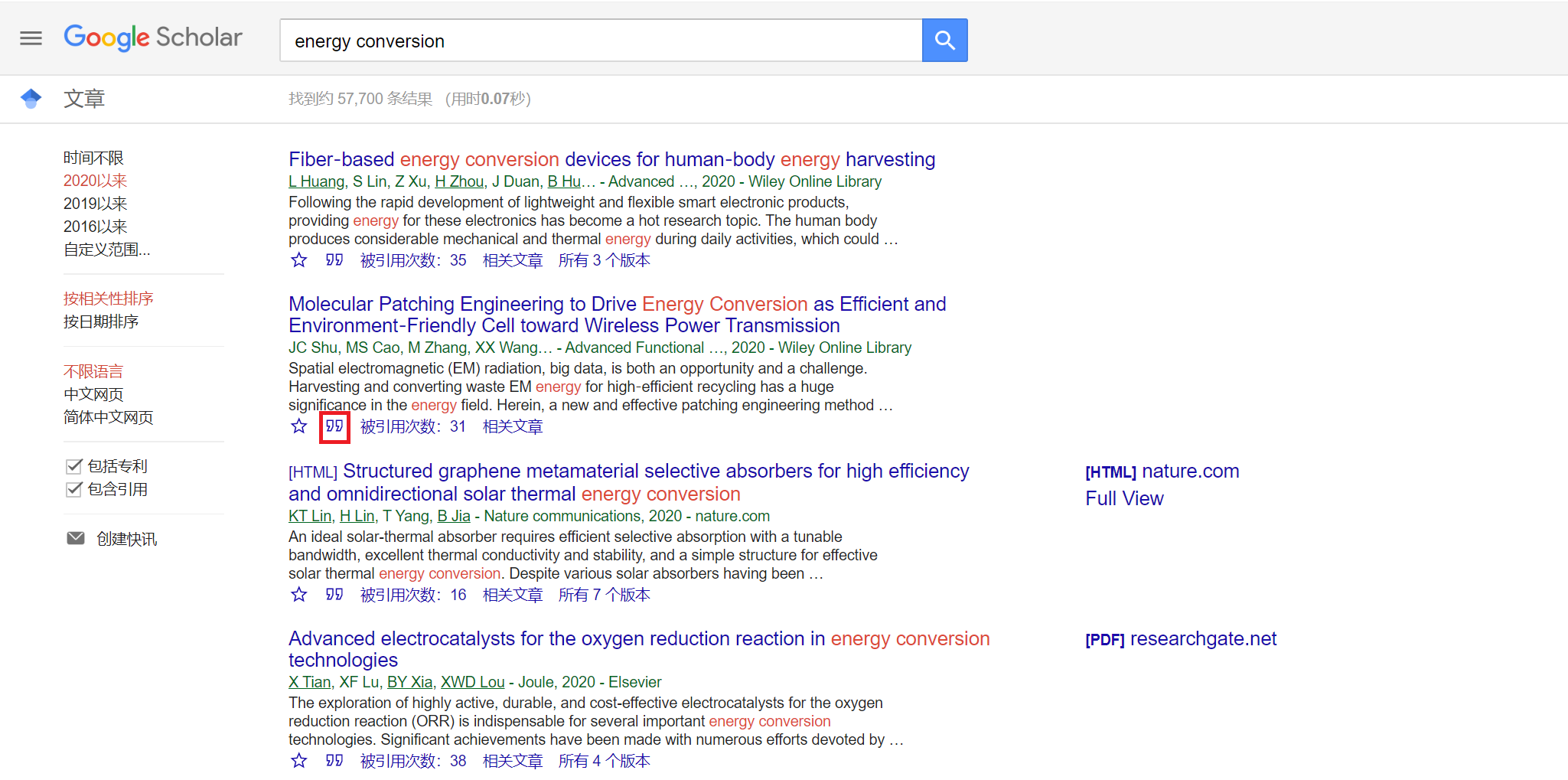
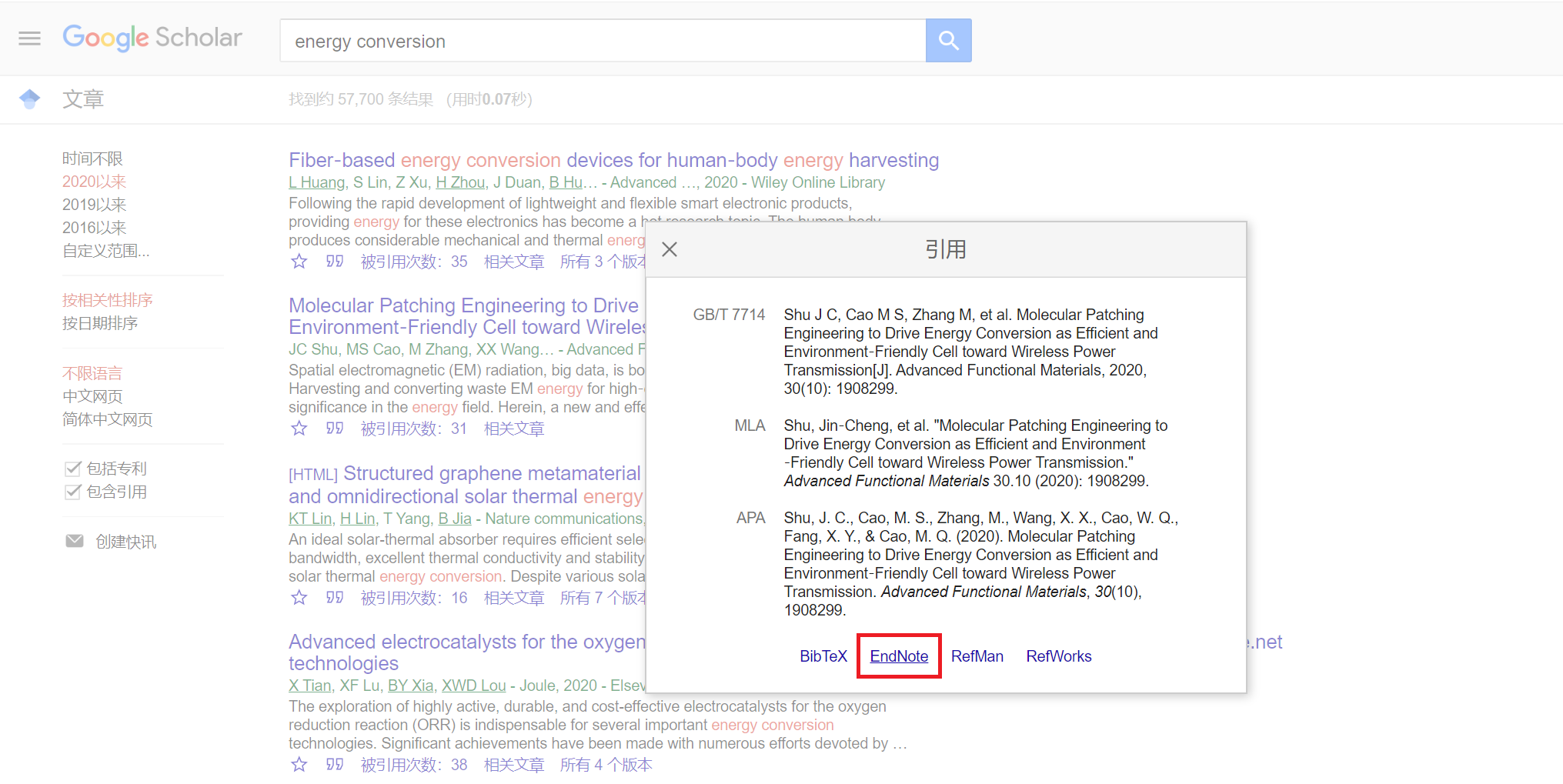
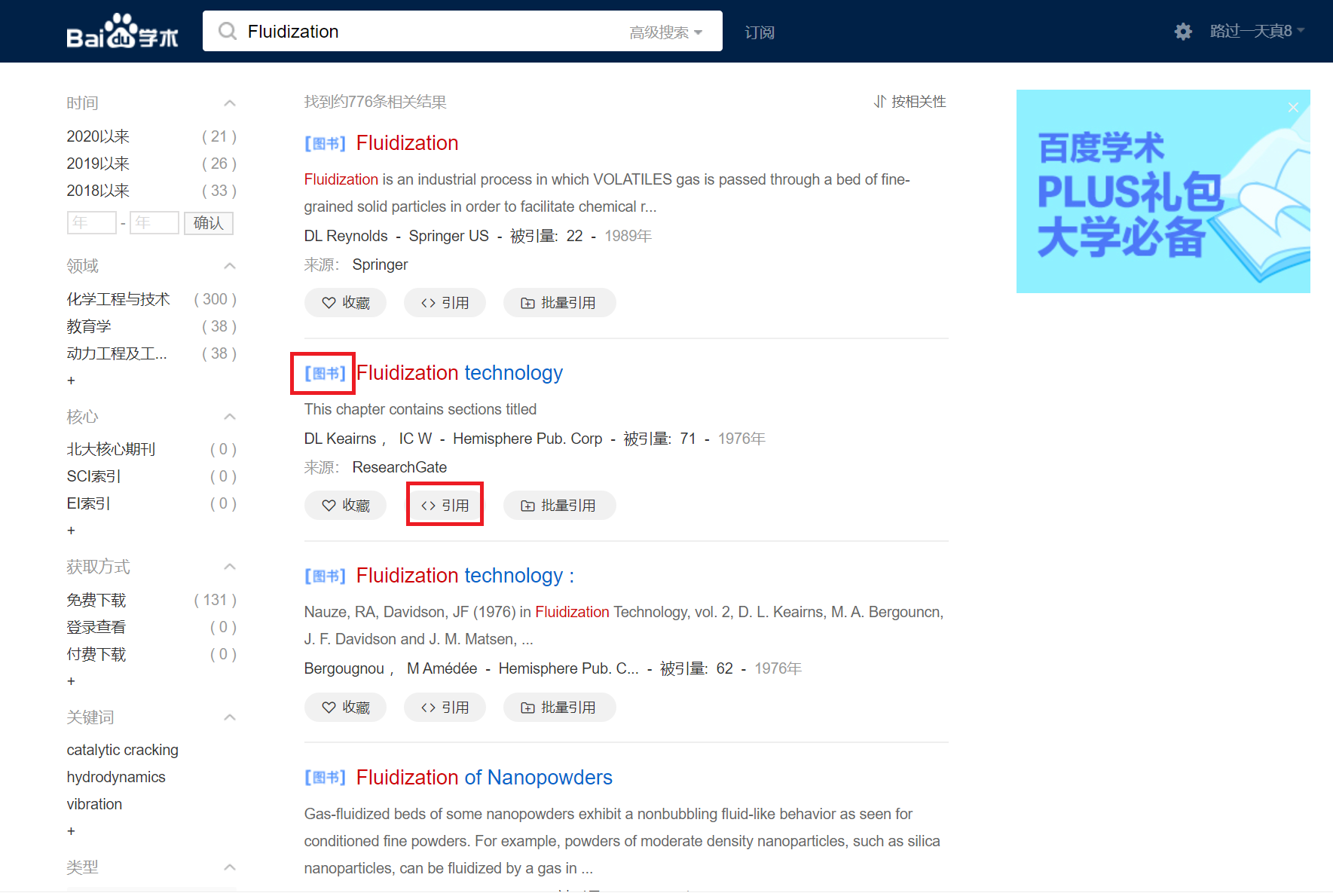
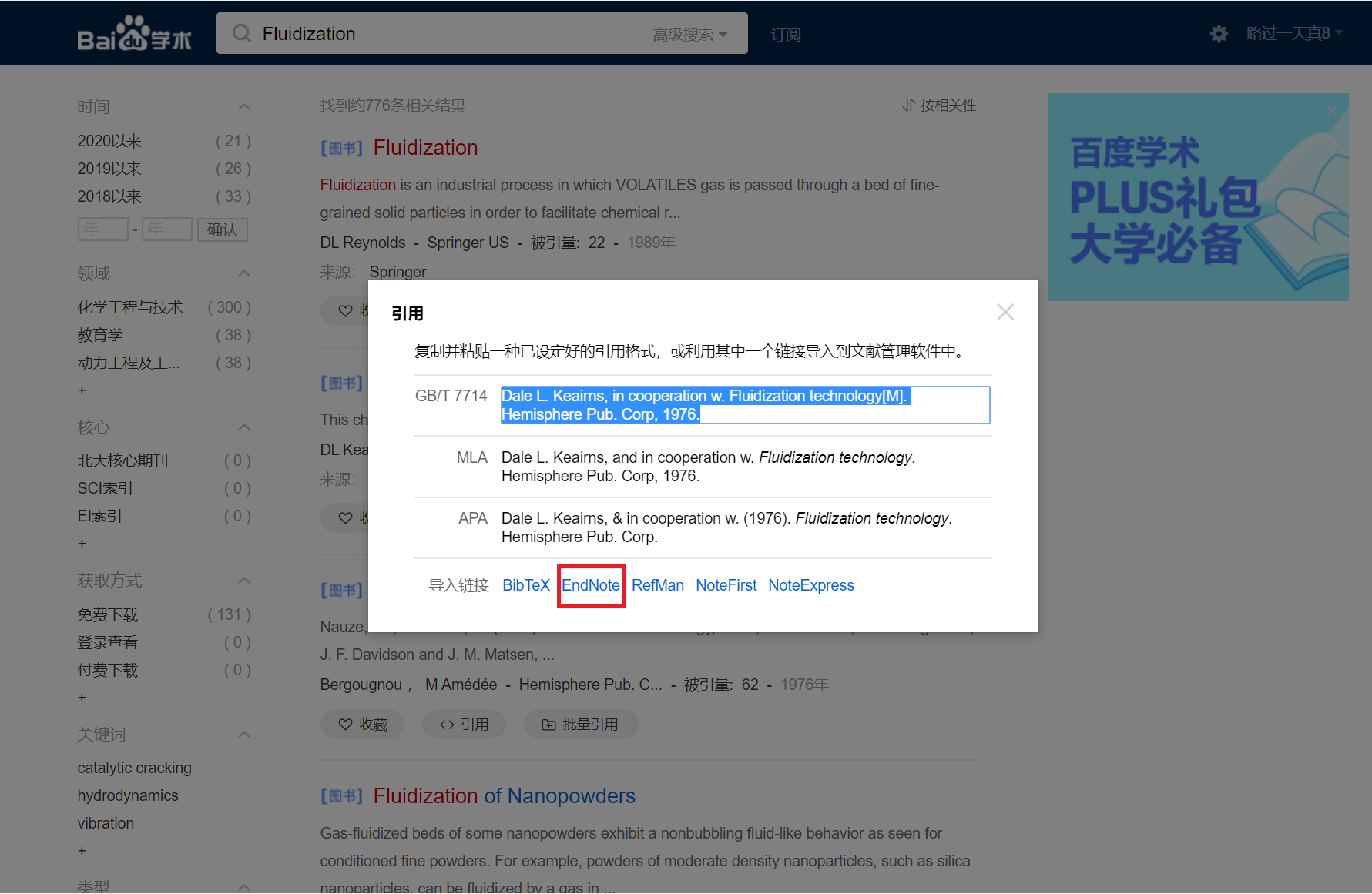
(二)数据库的使用
1. 插入参考文献
① 打开Word文档并在工具栏中选择EndNote X9工具选项;
② 将鼠标光标放在需要插入参考文献的地方;
③ 点击Go to EndNote;
④ 在EndNote程序界面选择相应的参考文献(配合ctrl/shift键可选择多篇参考文献);
⑤ 返回Word文档依次点击Insert Citation、Insert Selected Citation按钮。
注:除了上述常规操作外,通过复制→粘贴(Ctrl+C→Ctrl+V)、手动拖拽等方式均可以实现参考文献的插入。

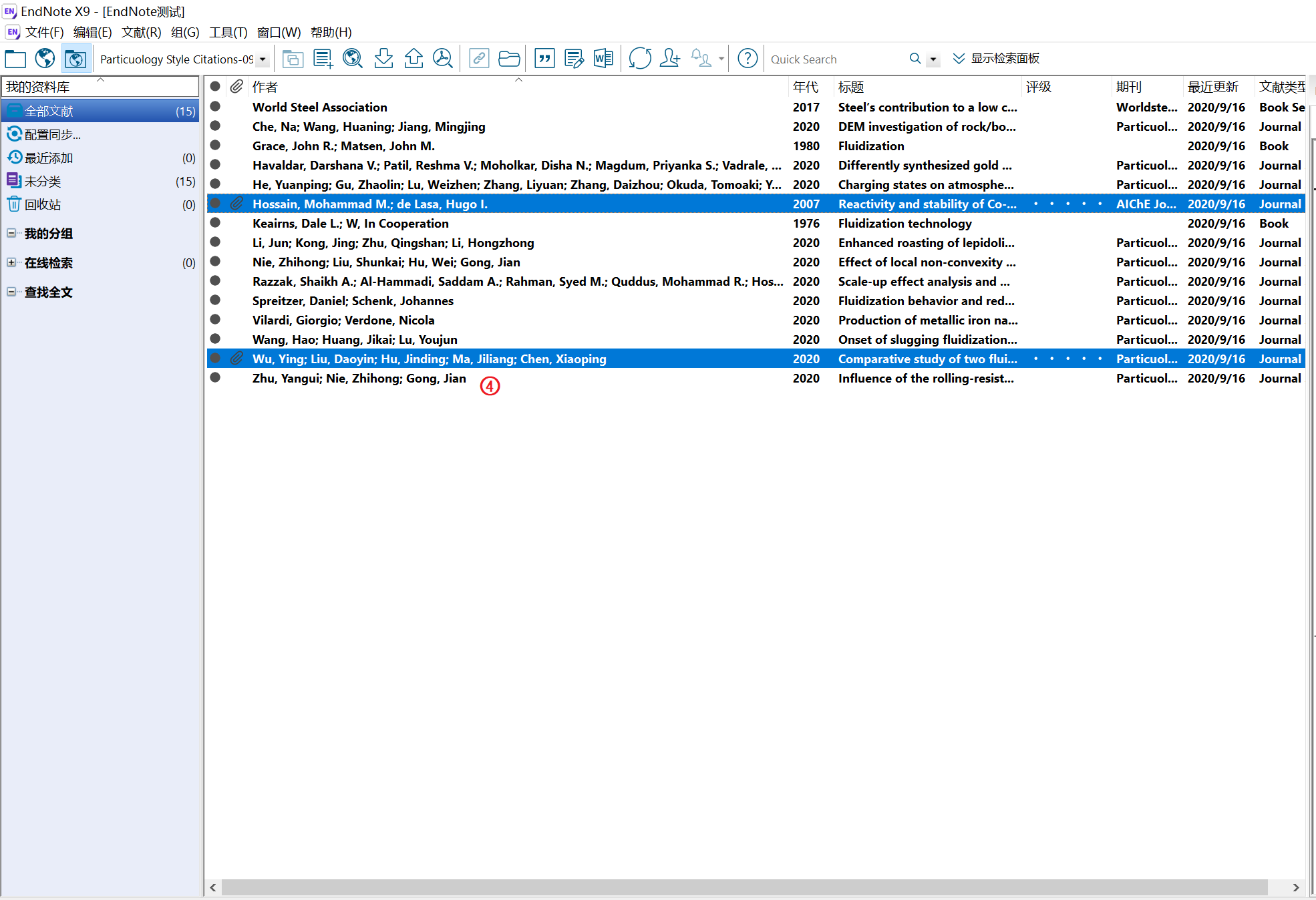
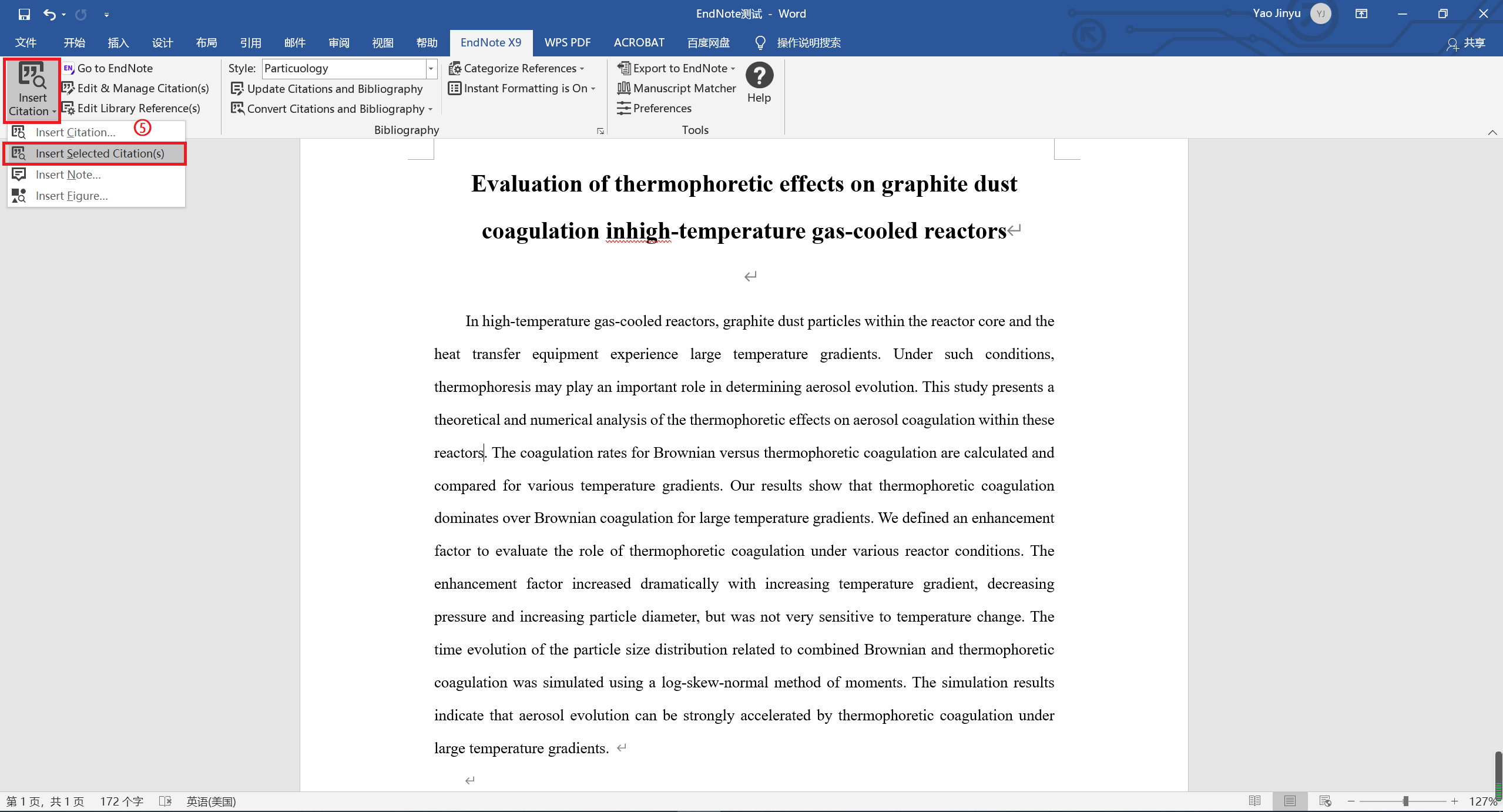
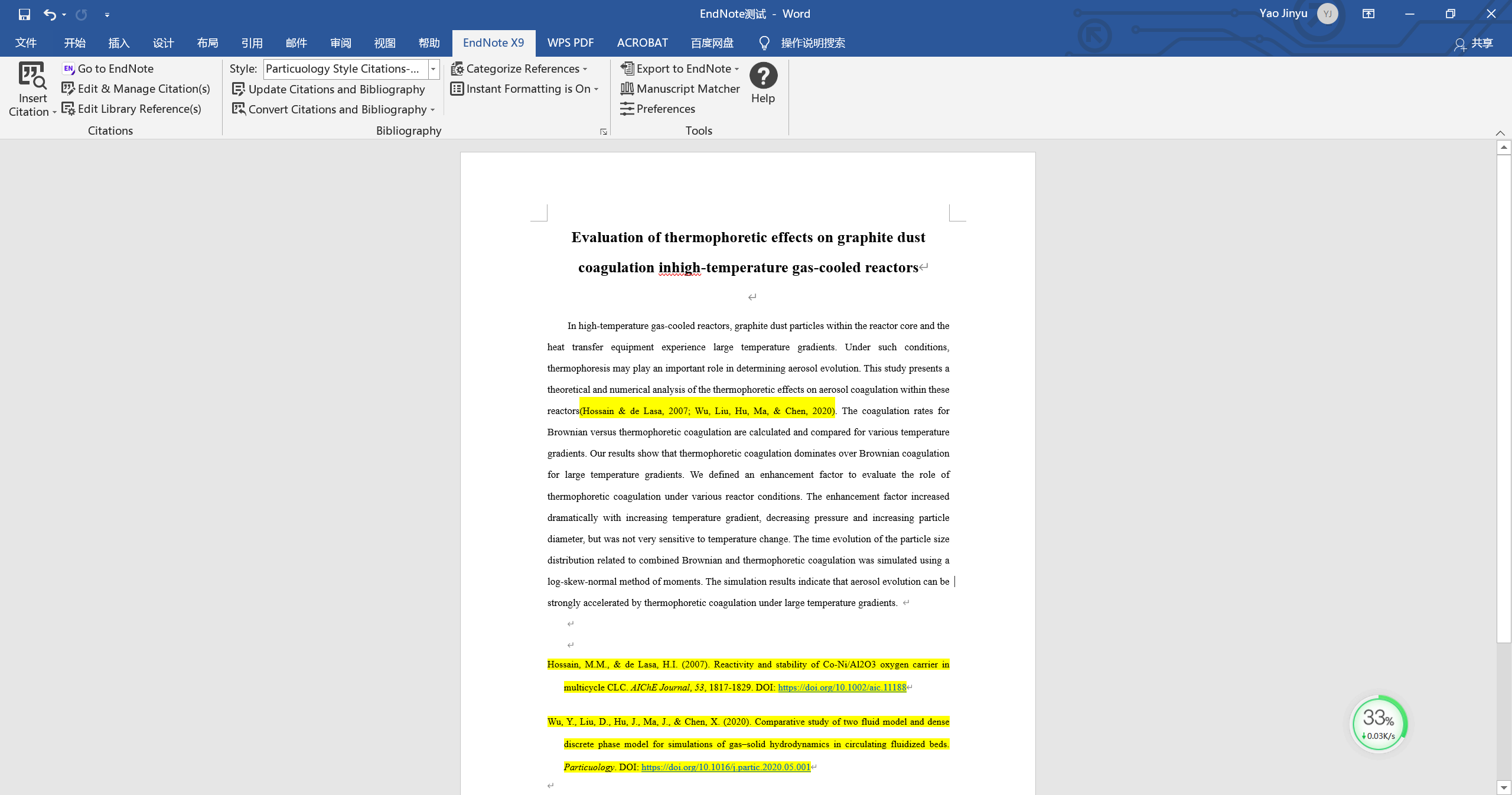
2. 删除参考文献
依次点击Edit & Manage Citation(s)、Edit Reference、Remove Citation,即可删除参考文献。
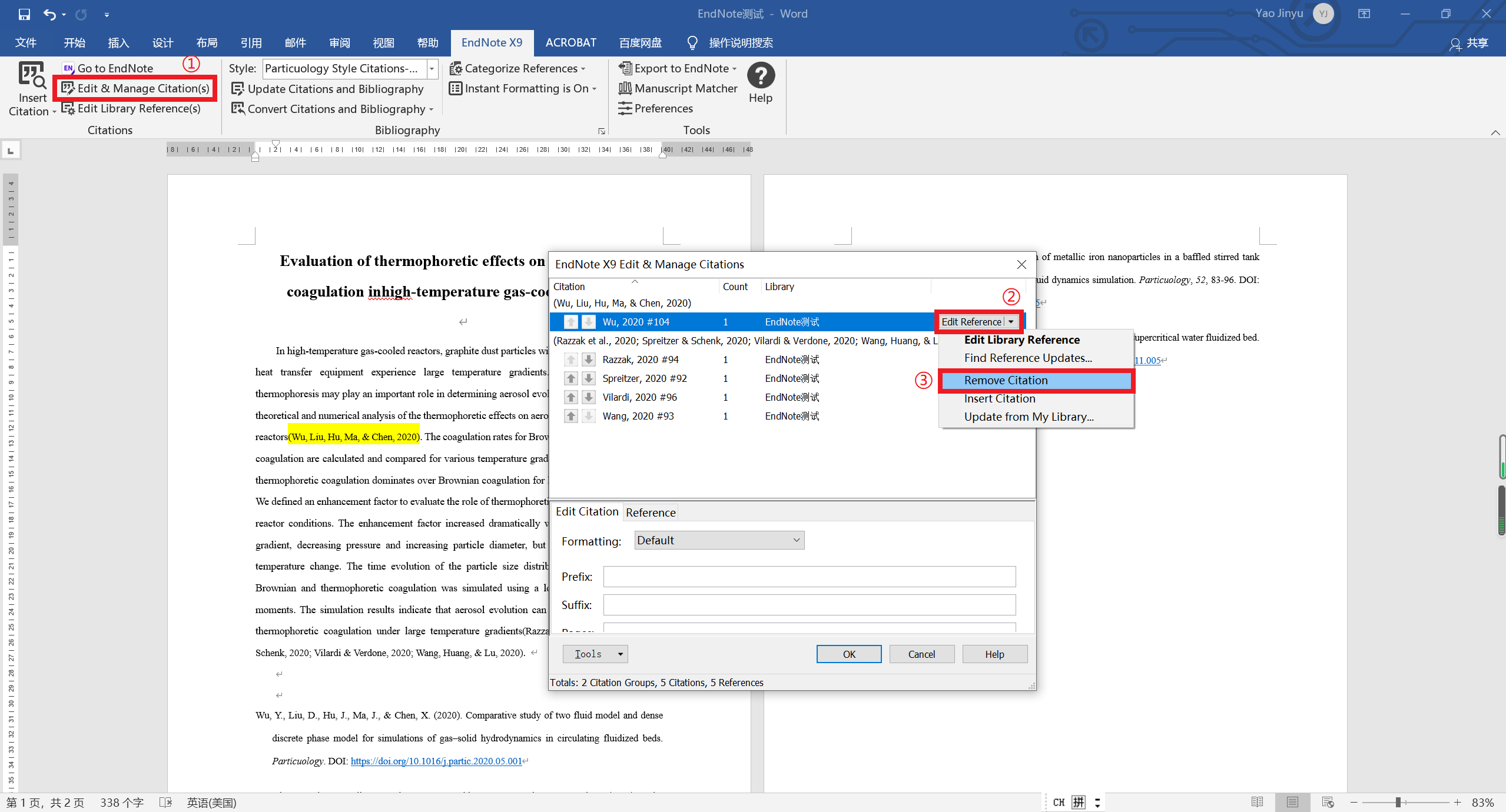
注:除了删除操作外,在这个功能框内还可以对已经插入文内的所有参考文献进行调序操作。调序操作后,文内参考文献的顺序、编号均会自动调整。
3. 选择参考文献样式
参考文献插入完成后,作者可按照如下方法选择需要的参考文献格式:需求直接选择参考文献样式或从EndNote Output Styles官网下载所需的参考文献样式。
① 直接在Word文档的EndNote X9工具选项中选择参考文献样式:
EndNote X9中默认安装的参考文献样式有503种,位于安装目录的\EndNote X9\Styles下。
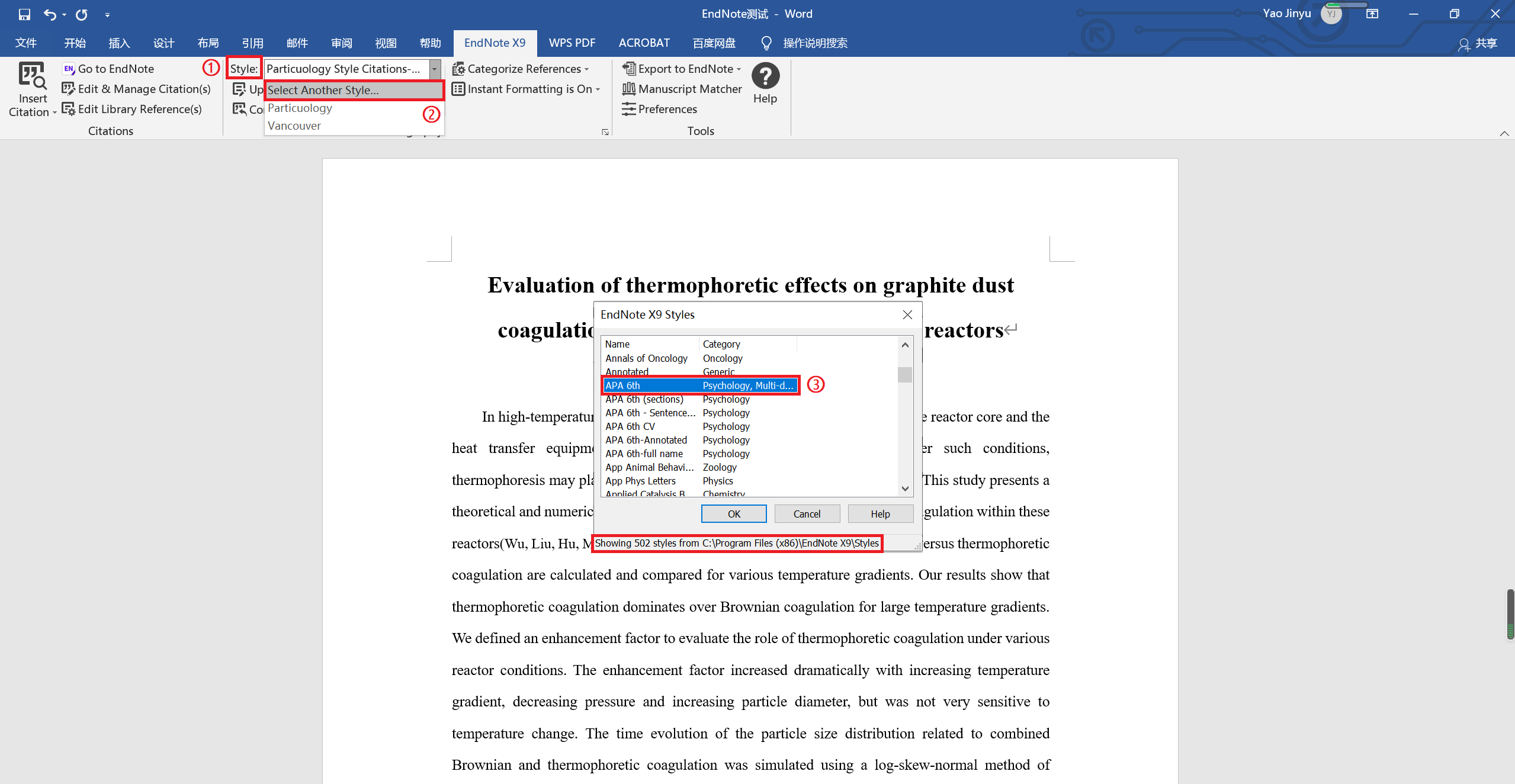
② 从EndNote Output Styles官网下载参考文献样式:
如当前默认安装的样式不包括所需的参考文献样式,则可以从EndNote Output Styles官网下载所需的参考文献样式,然后将文件复制到安装目录\EndNote X9\Styles列表下,再重新打开EndNote X9按照步骤①调用参考文献样式即可。
参考文献样式下载地址:https://endnote.com/downloads/styles/
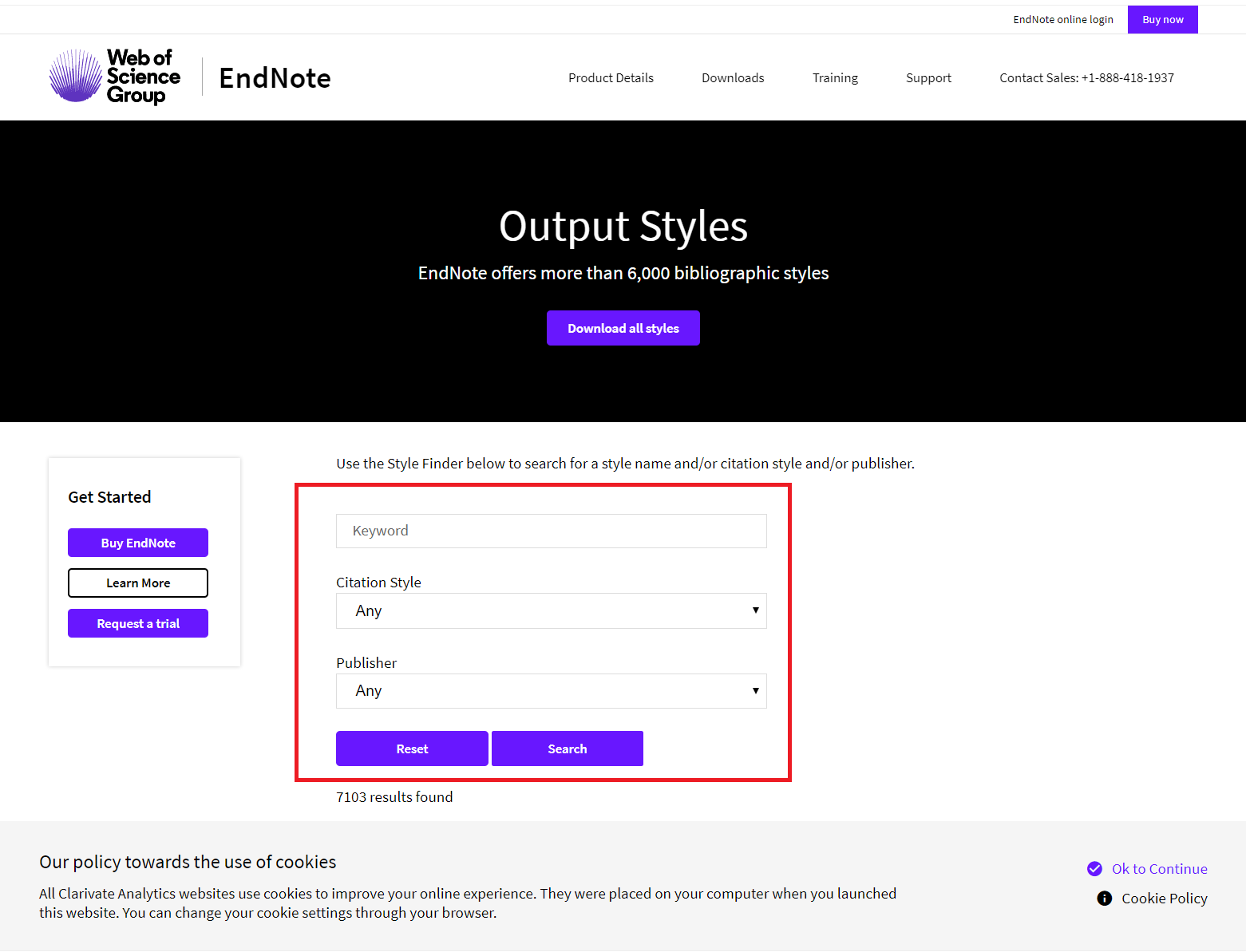
4. 修改参考文献样式
在EndNote程序界面打开样式管理器:
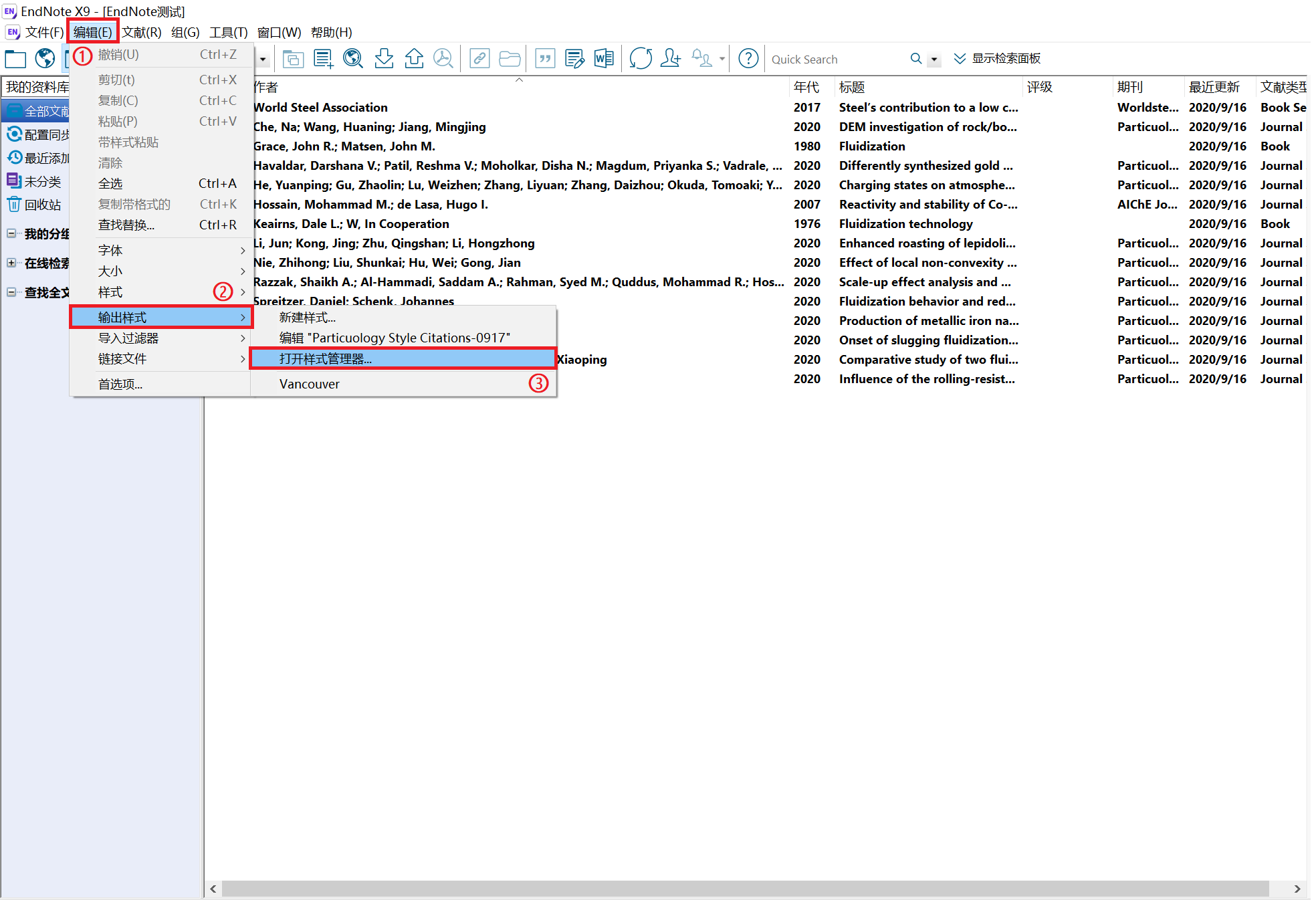
任选参考文献模板,打开编辑:
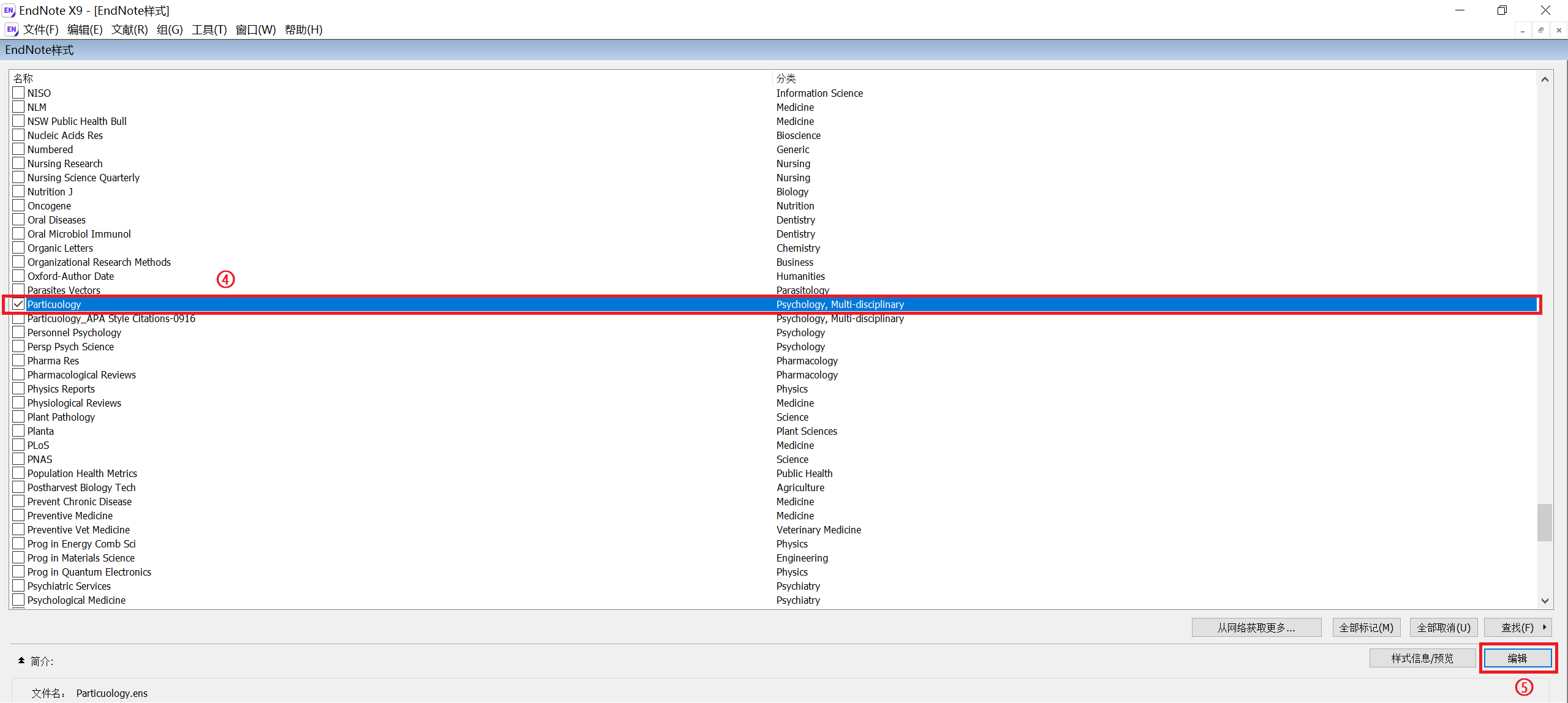
重点修改引用和参考文献部分:
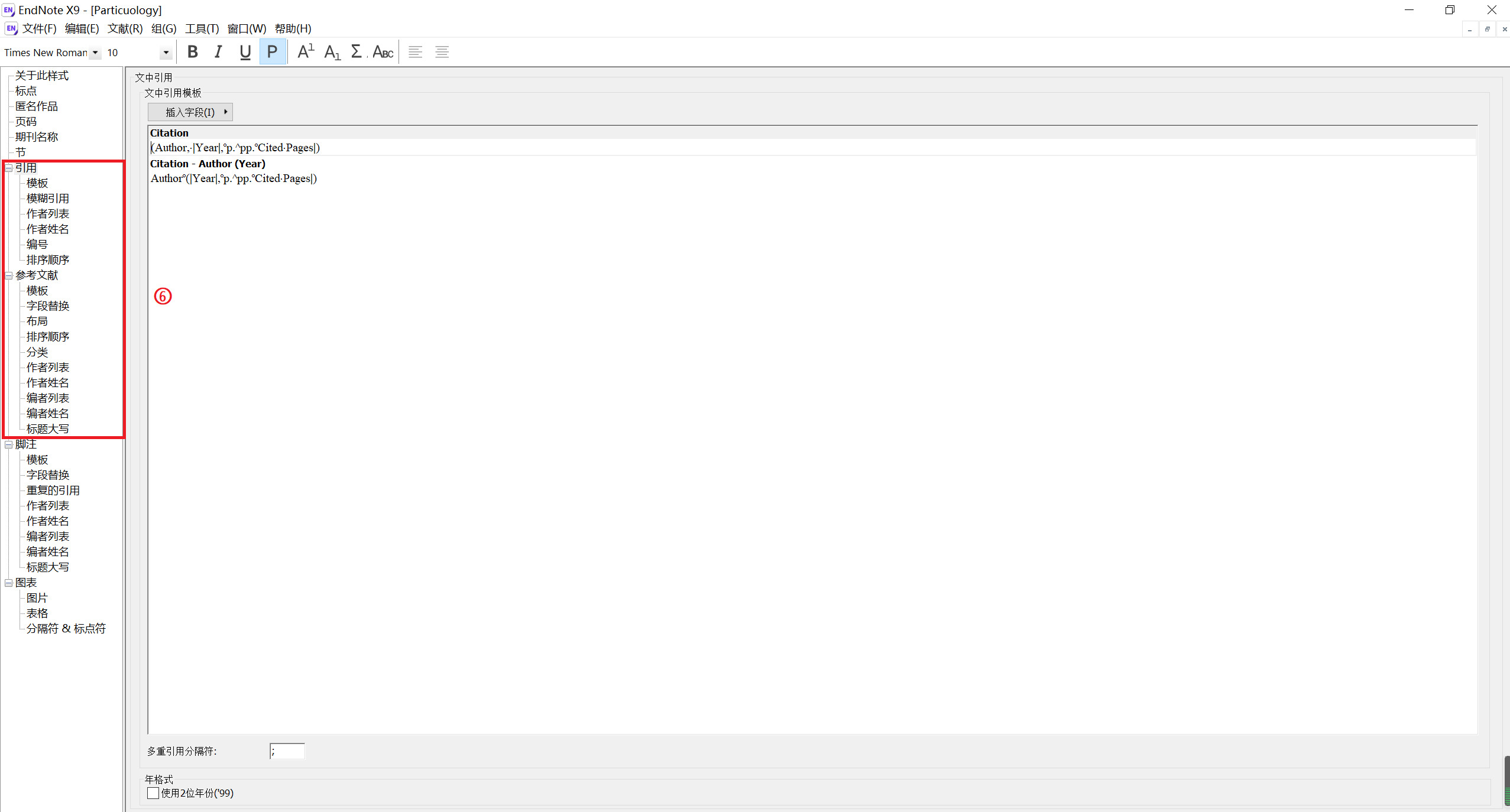
保存修改后的参考文献样式:
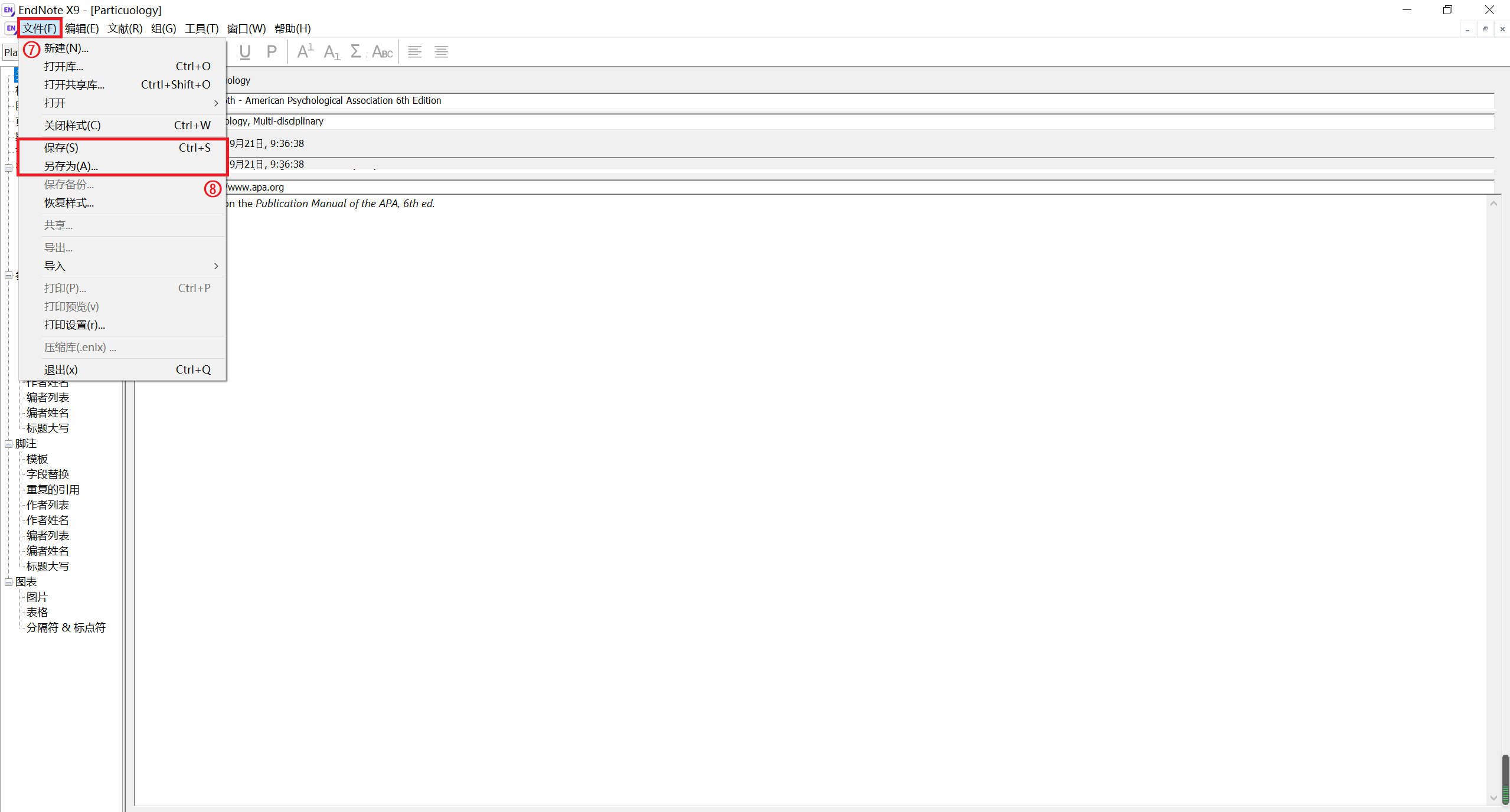
在Word插件中修改Layout格式:
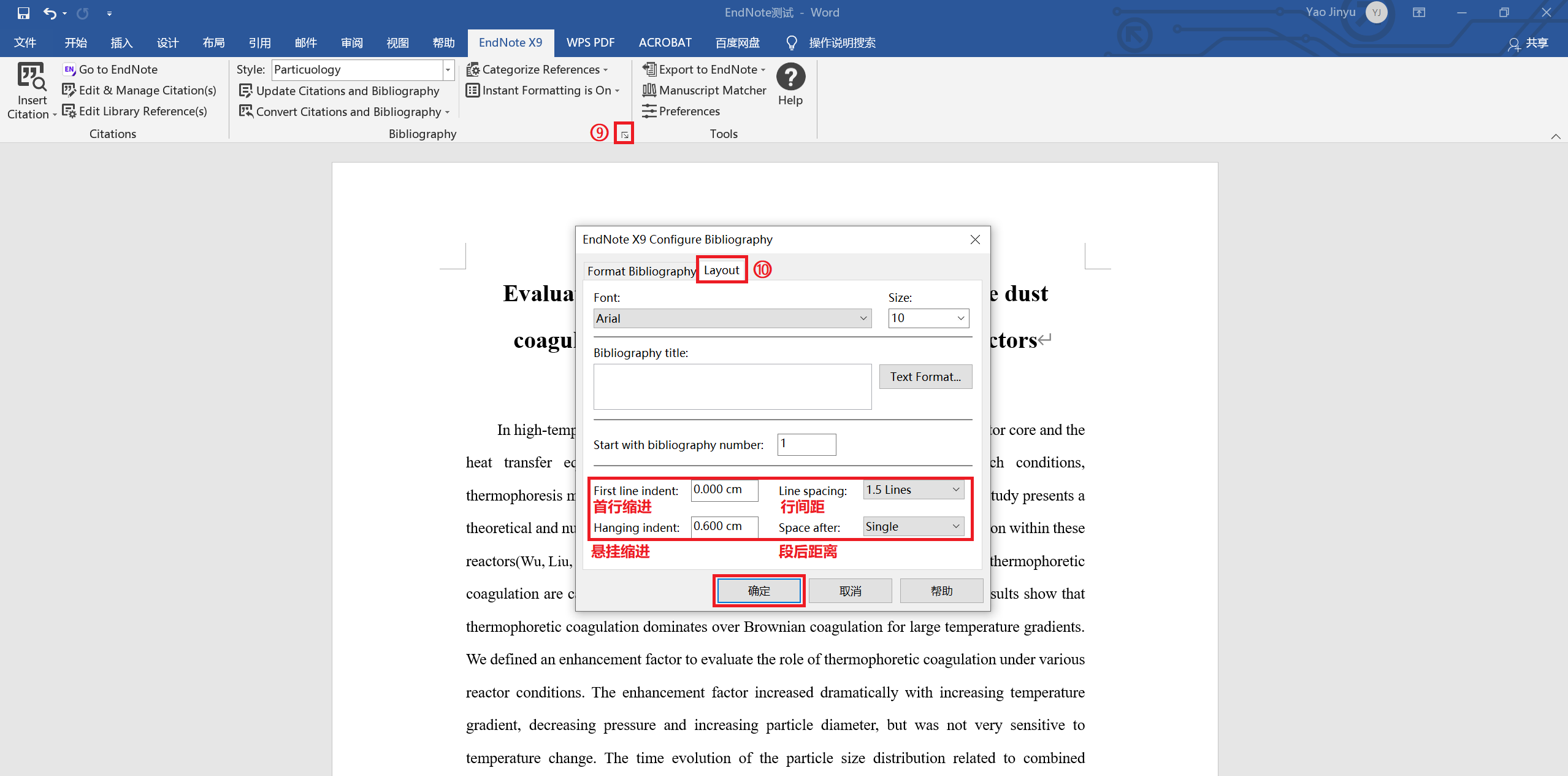
5. 去除域代码
格式化后的文稿含有大量域代码,有可能与期刊出版社的软件不兼容,因此建议作者投稿前尽量去除文稿里的域代码并手动修正EndNote识别不规范的引文信息。
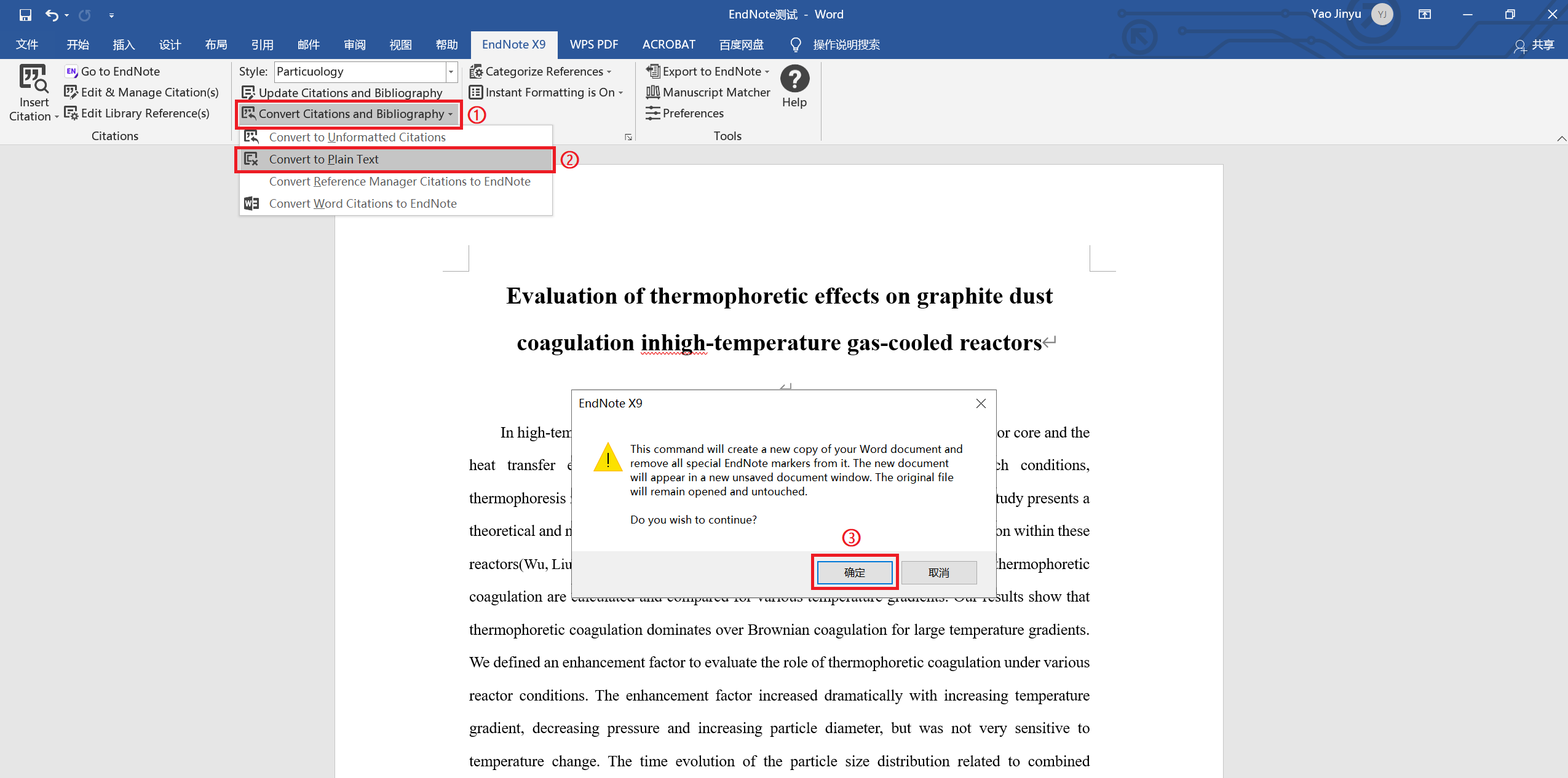
友情提示:去除域代码前一定要将含有域代码的文档预先另存一份哦~
6. EndNote X9新增功能模块
EndNote X9的Word插件中新增“Manuscript Matcher(文稿匹配)”模块,结合文章引用和Web of Science中的引文数据,帮助用户高效锁定合适 的投稿期刊。

(三)结语
实际上,EndNote作为一款耳熟能详的科研神器,其功能远比我们想象中的还要强大。除了上述基础功能外,EndNote 还提供了文献分组、文献共享、文献信息统计分析、修改参考文献样式、切换期刊全称缩写、利用写作模板投稿等高级功能。后面编辑部将持续推出EndNote系列教程,相信大家通过进一步的学习能够逐步了解并深入掌握EndNote的功能使用方法,锻炼“输入–分析–输出”的科研学术思维,让你的科研之路如虎添翼!
参考文献
[1] 万震,曹志林. 手把手教你使用EndNote X9[EB/OL]. (2018-11-14) [2020-09-25]. https://mp.weixin.qq.com/s/JtvtfZJnc-EcAVeepeWNsg.
[2] 橙医生. 一文掌握Endnote核心功能使用方法[EB/OL]. (2020-05-08) [2020-09-25]. https://mp.weixin.qq.com/s/sOTmlM4CP-dpqHVncwMRxQ.
